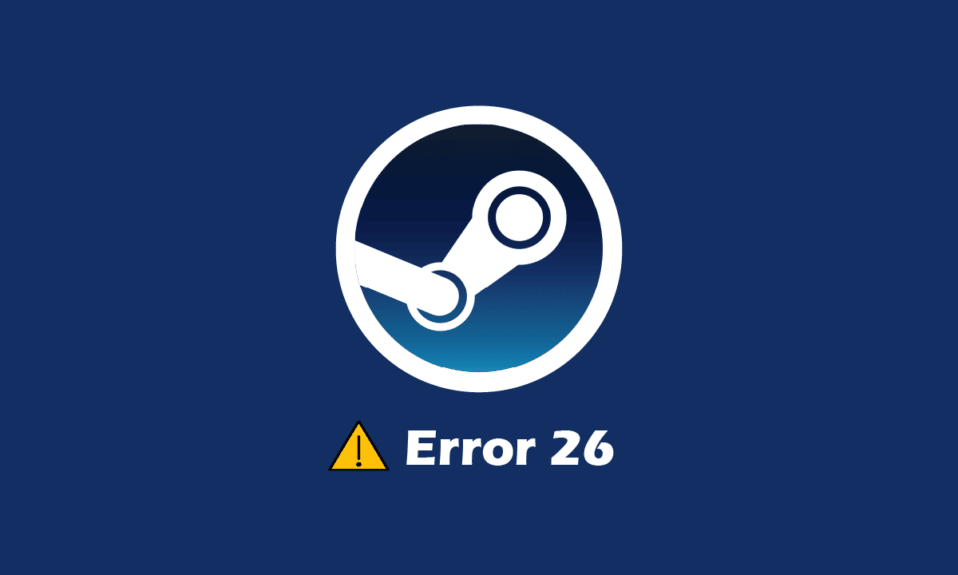
Το Steam είναι μια από τις πιο δημοφιλείς πλατφόρμες για λήψη και αναπαραγωγή παιχνιδιών. Υπάρχει μια δυνατότητα στο Steam όπου οι χρήστες επιτρέπεται να ανταλλάσσουν αντικείμενα εντός του παιχνιδιού και επίσης να ανταλλάσσουν επιπλέον αντίγραφα ενός παιχνιδιού μέσω του Steam Gifts. Το Steam trade λειτουργεί καλύτερα τις περισσότερες φορές, αλλά ορισμένοι χρήστες αντιμετωπίζουν ένα σφάλμα κατά τις συναλλαγές στο steam που ονομάζεται steam error 26. Υπάρχουν διάφορα άλλα σφάλματα που σχετίζονται με τις συναλλαγές στοιχείων εντός του παιχνιδιού, αλλά θα επικεντρωθούμε στο Steam Error 26 σε αυτό το άρθρο. Εάν αναρωτιέστε πώς να εκτελέσετε μια διόρθωση εμπορικού σφάλματος 26, διαβάστε παρακάτω για να μάθετε τις μεθόδους για να το διορθώσετε.
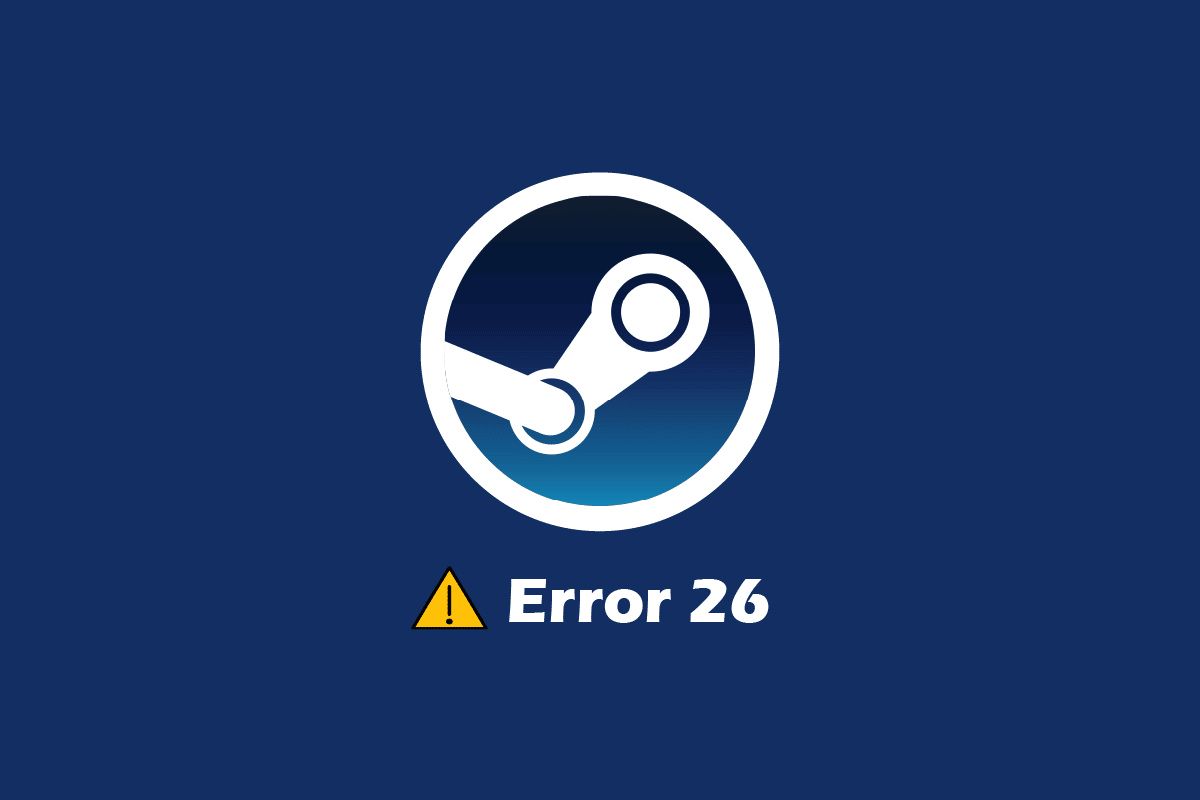
Πίνακας περιεχομένων
Πώς να διορθώσετε το σφάλμα Steam 26 στα Windows 10
Πριν προχωρήσουμε στον τρόπο αντιμετώπισης του σφάλματος, ας δούμε ποιες είναι οι αιτίες για αυτό
- Το Steam Guard είναι απενεργοποιημένο
- Η συναλλαγή Steam Client είναι διεφθαρμένη
- Το σακίδιο Steam Client Friend είναι γεμάτο
- Η εφαρμογή πελάτη Steam είναι κατεστραμμένη
Μέθοδος 1: Επανεκκινήστε το Steam Client
Τα άτομα που αντιμετωπίζουν σφάλμα εμπορίου steam μπορούν να δοκιμάσουν να επανεκκινήσουν τον πελάτη Steam, ακολουθήστε τα παρακάτω βήματα για να το κάνετε.
1. Κάντε δεξί κλικ στον πελάτη Steam στην κάτω δεξιά πλευρά της γραμμής εργασιών και κάντε κλικ στο Έξοδος.
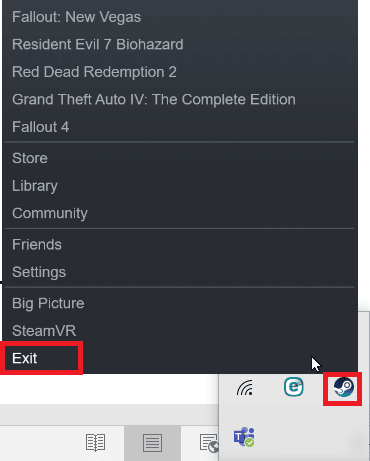
2. Πατήστε ταυτόχρονα τα πλήκτρα Ctrl + Shift + Delete για να εκκινήσετε το Task Manager και βεβαιωθείτε ότι το πρόγραμμα-πελάτης Steam δεν εκτελείται στη διαχείριση εργασιών.
3. Εάν εξακολουθεί να εκτελείται, κάντε κλικ στον πελάτη Steam και κάντε κλικ στο Τέλος διαδικασίας.
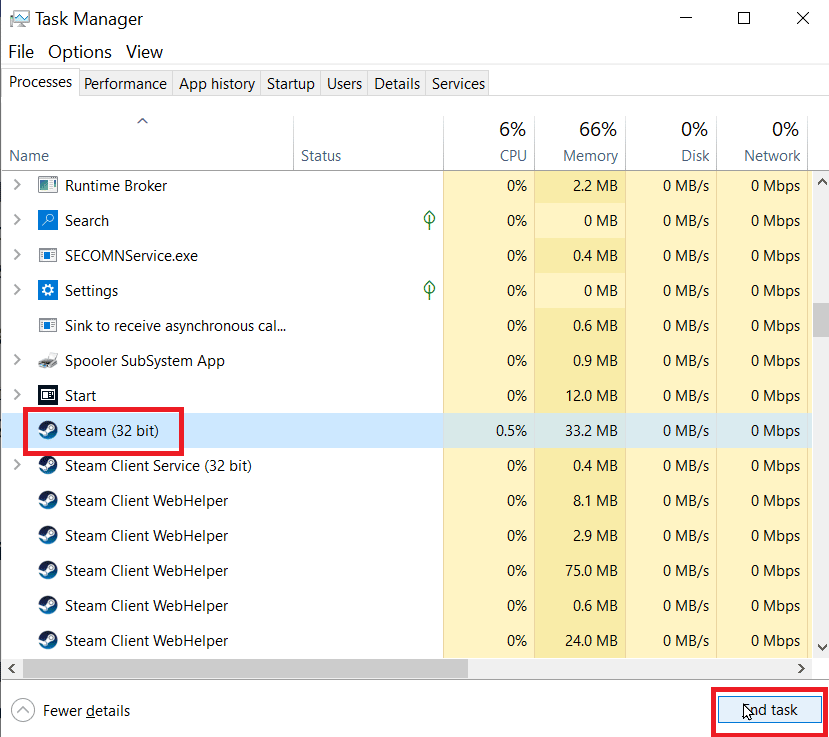
Μέθοδος 2: Συναλλάσσεστε ξανά με τον φίλο σας
Εάν ο χρήστης με τον οποίο πραγματοποιείτε τη συναλλαγή δεν έχει αρκετό χώρο στο σακίδιό του, τότε μπορεί να αντιμετωπίσετε το σφάλμα Steam 26. Βεβαιωθείτε ότι το σακίδιό του δεν είναι γεμάτο και μπορεί να λάβει τα εμπορικά είδη.
Εάν υπάρχει ένα προσωρινό σφάλμα στις συναλλαγές στοιχείων, τότε μπορεί να προκύψει Σφάλμα Steam 26. Μπορείτε να δοκιμάσετε ξανά τις συναλλαγές για να δείτε εάν διορθώθηκε το πρόβλημα. Ελέγξτε τη σελίδα ιστορικού συναλλαγών, εάν δεν υπάρχει αρχείο καταγραφής συναλλαγών στη σελίδα ιστορικού συναλλαγών, μπορείτε να δοκιμάσετε ξανά μεταβαίνοντας στην ενότητα εισερχόμενων προσφορών και επιλέγοντας την προσφορά συναλλαγών που έχετε λάβει. Ακολουθήστε τα παρακάτω βήματα για να μεταβείτε στη σελίδα Ιστορικό συναλλαγών.
1. Πατήστε το πλήκτρο Windows, πληκτρολογήστε Steam και κάντε κλικ στο Άνοιγμα.
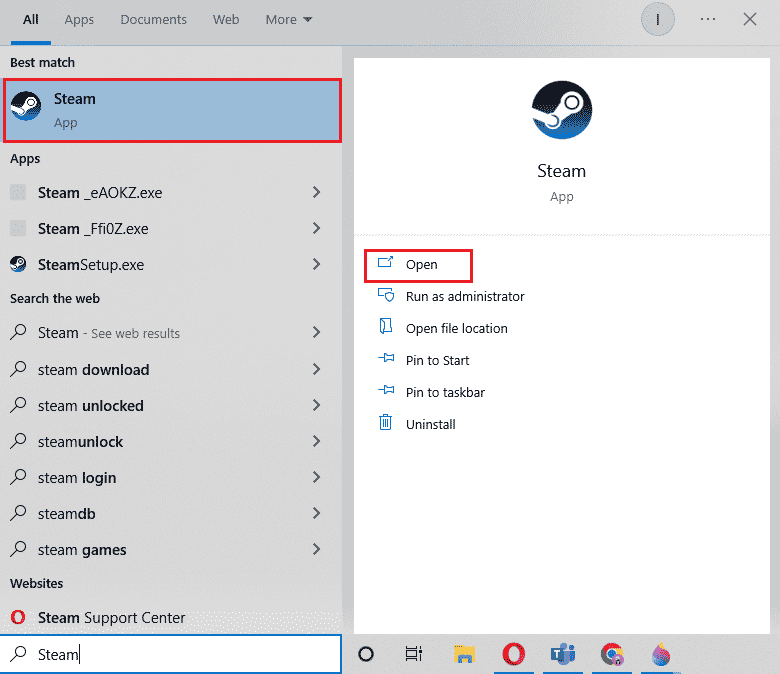
2. Κάντε κλικ στην εικόνα Προφίλ και κάντε κλικ στο Προβολή λογαριασμού.
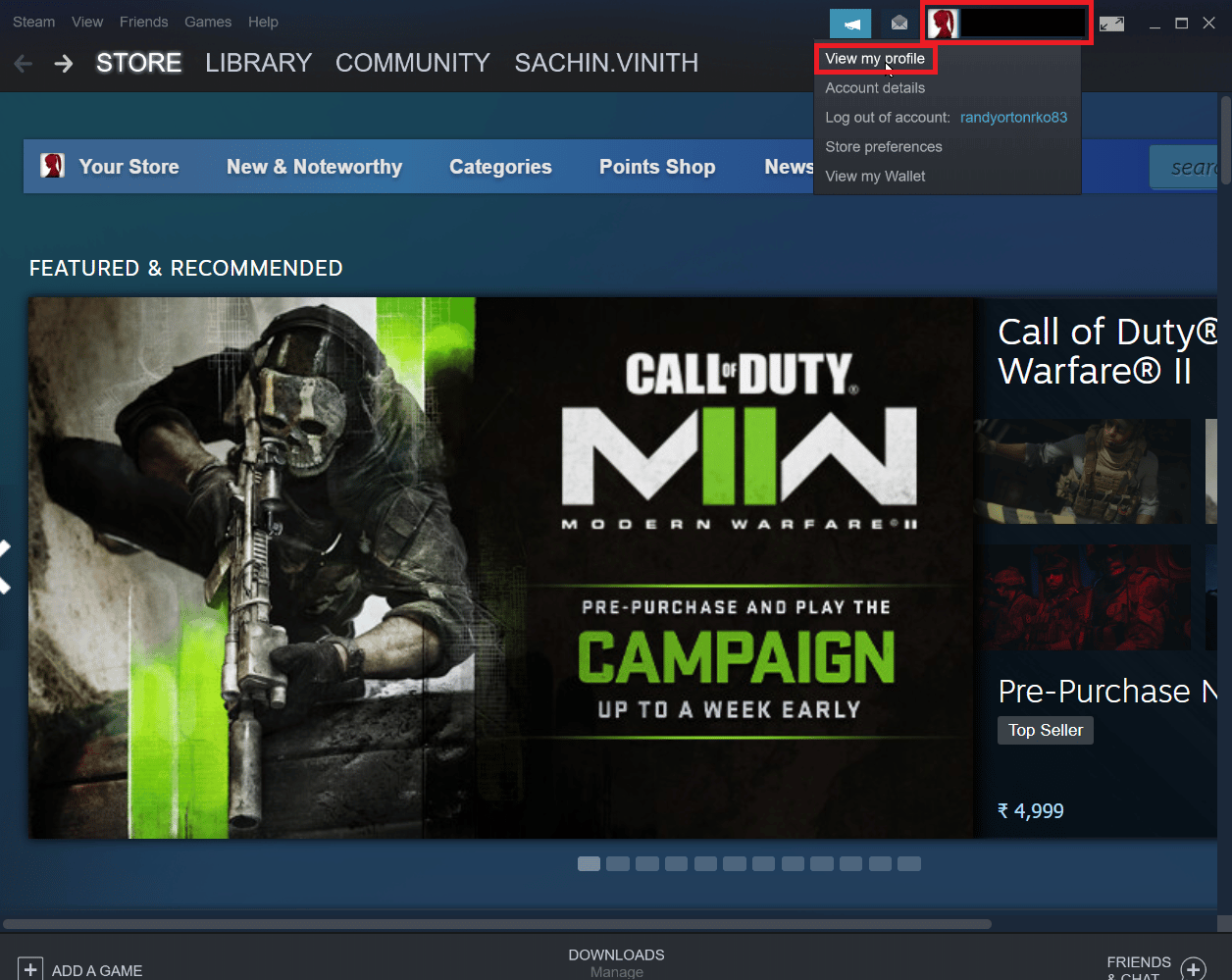
3. Τώρα, κάντε κλικ στο Απόθεμα στη δεξιά πλευρά του προγράμματος-πελάτη Steam.
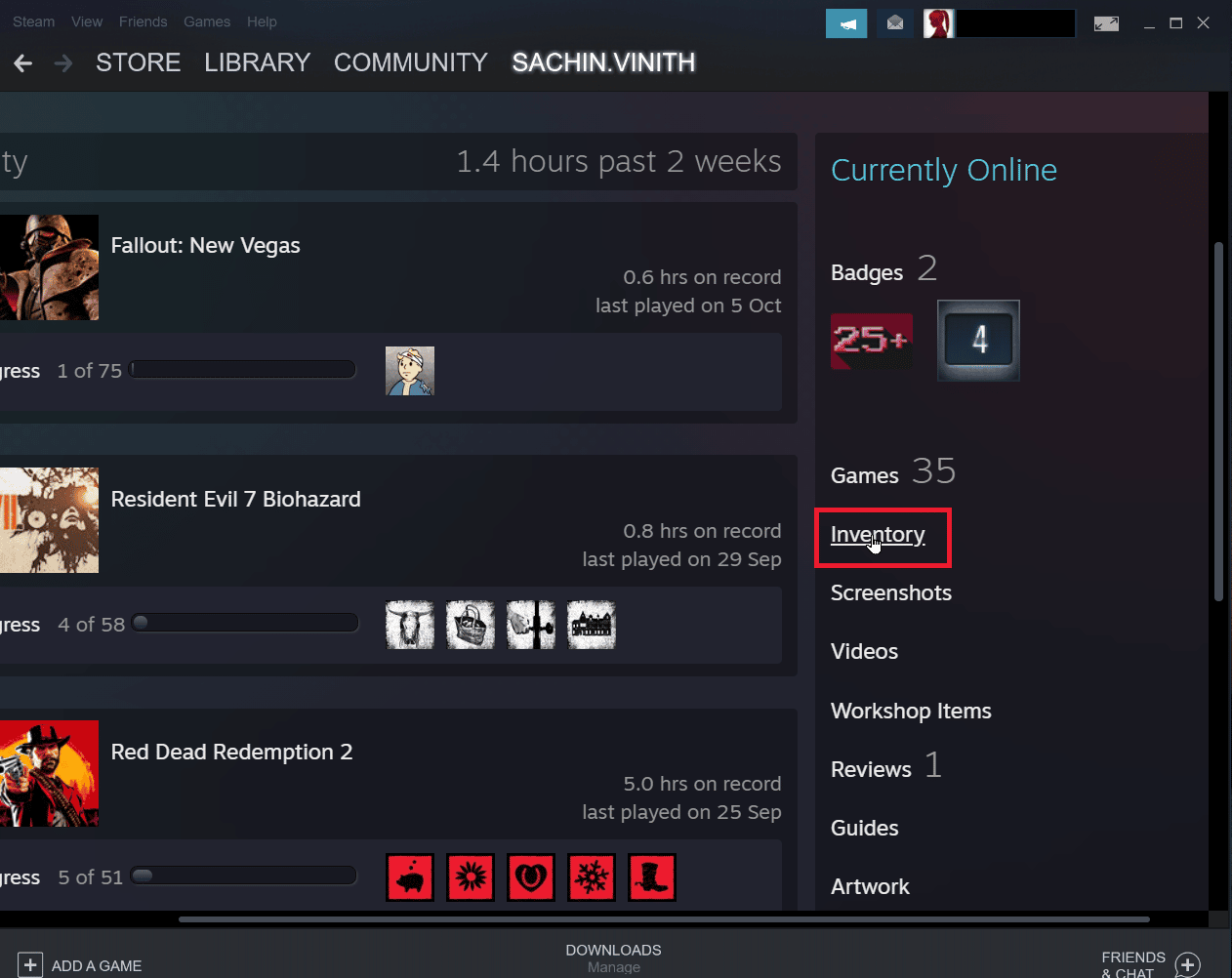
4. Κάντε κλικ στο κάτω βέλος κοντά στο κουμπί Προσφορές συναλλαγών και, στη συνέχεια, κάντε κλικ στο Προβολή ιστορικού συναλλαγών για να δείτε εάν η συναλλαγή σας έχει ολοκληρωθεί.
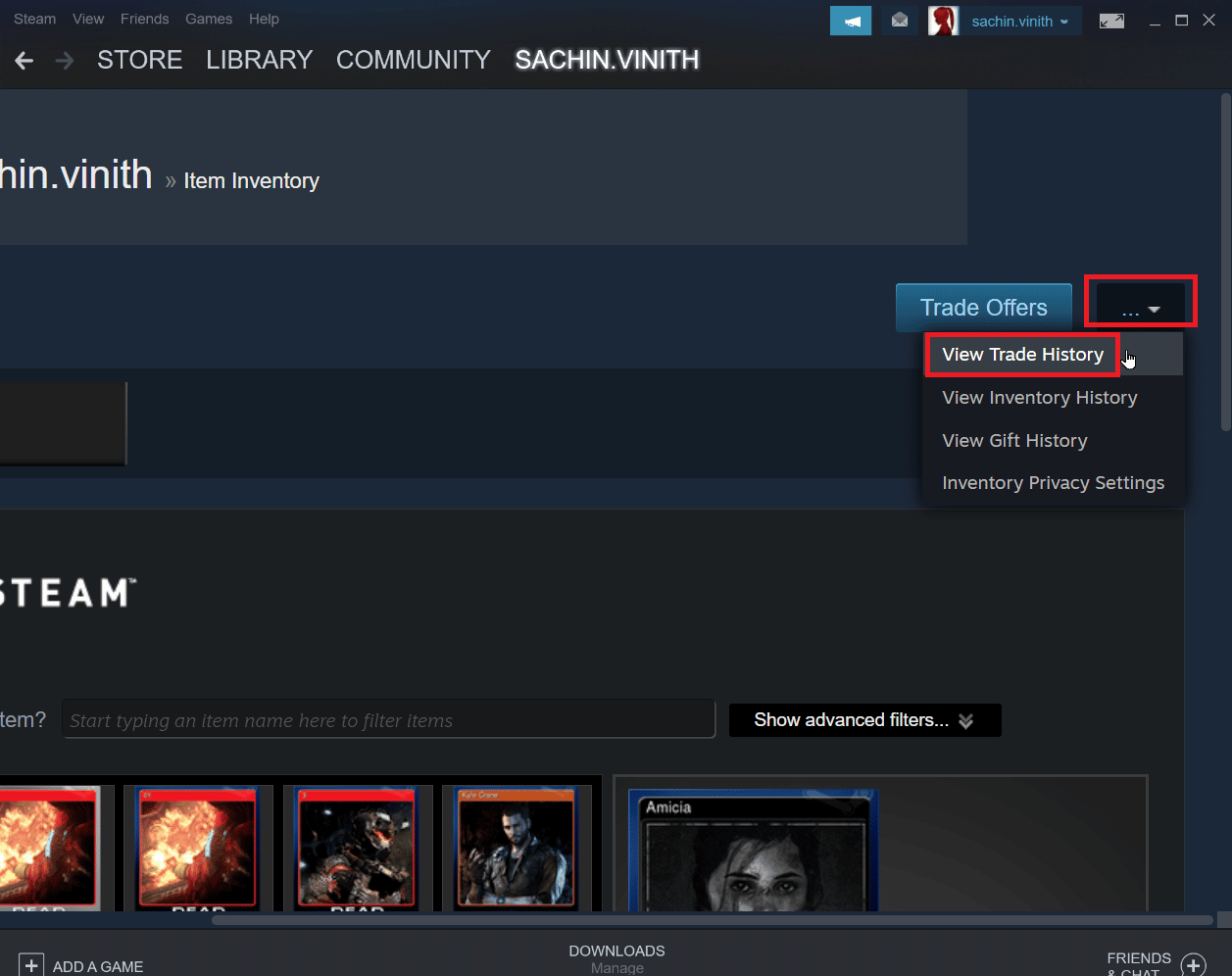
Μέθοδος 3: Επανασυνδεθείτε στο Steam Client
Μερικές φορές ένα κατεστραμμένο διαπιστευτήριο σύνδεσης μπορεί να προκαλέσει σφάλμα με τα στοιχεία συναλλαγών. Αυτό μπορεί να λυθεί αν αποσυνδεθείτε από τον πελάτη Steam και συνδεθείτε ξανά.
1. Ανοίξτε την εφαρμογή Steam.
2. Τώρα κάντε κλικ στο όνομα χρήστη Προφίλ που υπάρχει στην επάνω δεξιά πλευρά του προγράμματος-πελάτη και κάντε κλικ στο Αποσύνδεση από λογαριασμό.
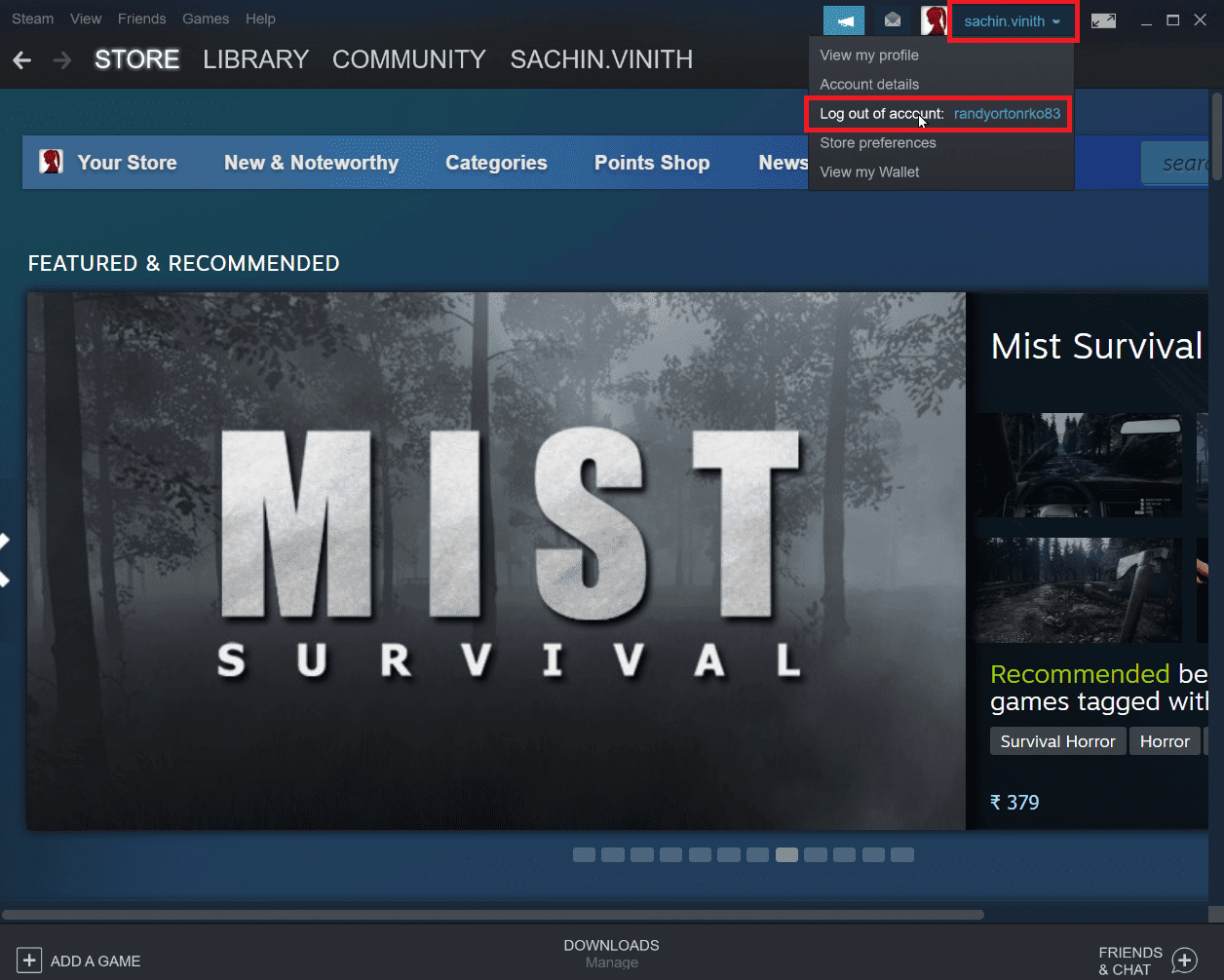
3. Τώρα το προφίλ θα αποσυνδεθεί από τον πελάτη Steam.
4. Κλείστε τον πελάτη Steam και ανοίξτε τον ξανά, χρησιμοποιώντας τα διαπιστευτήρια σύνδεσης.
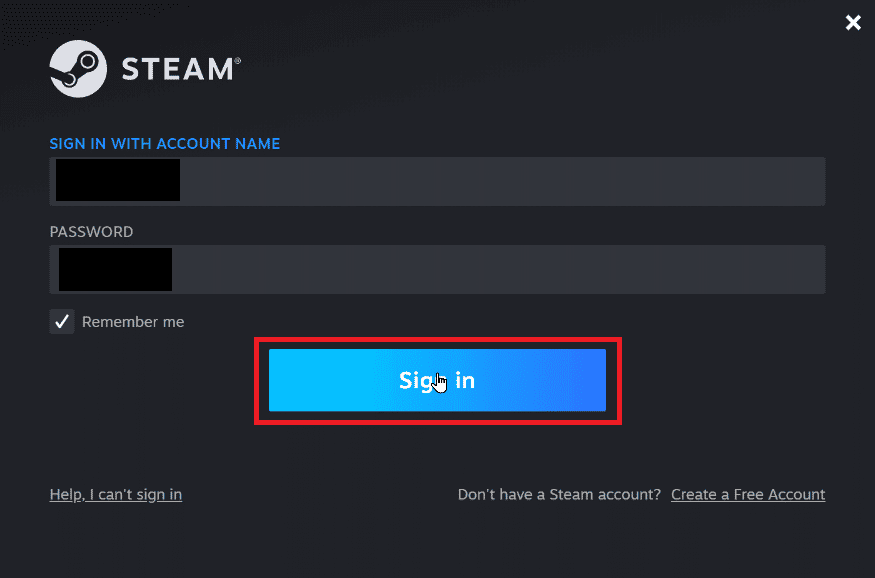
Μέθοδος 4: Ενεργοποιήστε το Steam Guard
Για να λειτουργήσει καλά το Steam trade, η ενεργοποίηση του Steam απαιτείται και αποτελεί προϋπόθεση. Δείτε εάν το Steam Guard είναι ενεργοποιημένο στον πελάτη Steam σας, εάν δεν είναι ενεργοποιημένο, τότε πρέπει να το ενεργοποιήσετε, συνιστάται να δοκιμάσετε τις συναλλαγές μετά από 15 ημέρες όταν το Steam Guard ενεργοποιηθεί χειροκίνητα.
1. Εκκινήστε την εφαρμογή Steam.
2. Βεβαιωθείτε ότι έχετε συνδεθεί με τα διαπιστευτήριά σας στο Steam.
3. Κάντε κλικ στο Steam που υπάρχει στην επάνω αριστερή πλευρά της οθόνης και κάντε κλικ στην επιλογή Ρυθμίσεις.
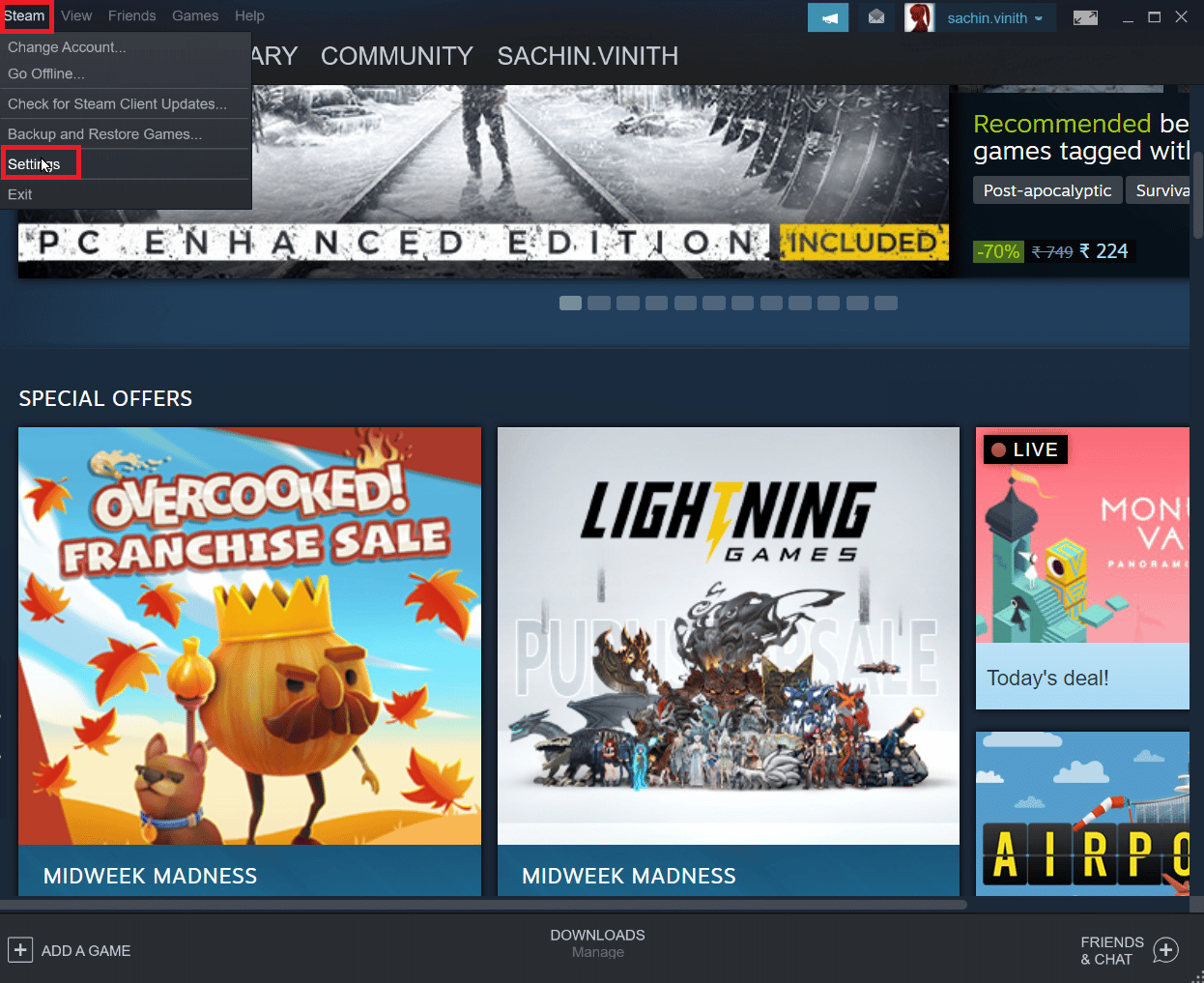
4. Τώρα μεταβείτε στην ενότητα Λογαριασμός και κάντε κλικ στο κουμπί MANAGE STEAM GUARD ACCOUNT SECURITY.
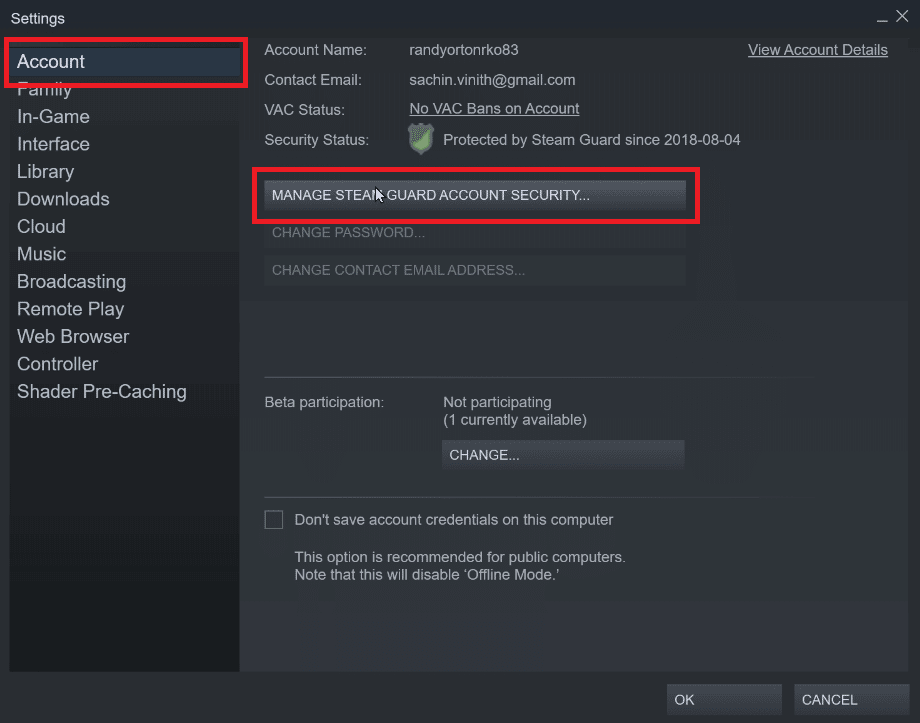
5. Κάντε κλικ στο Λήψη κωδικών Steam Guard μέσω email.
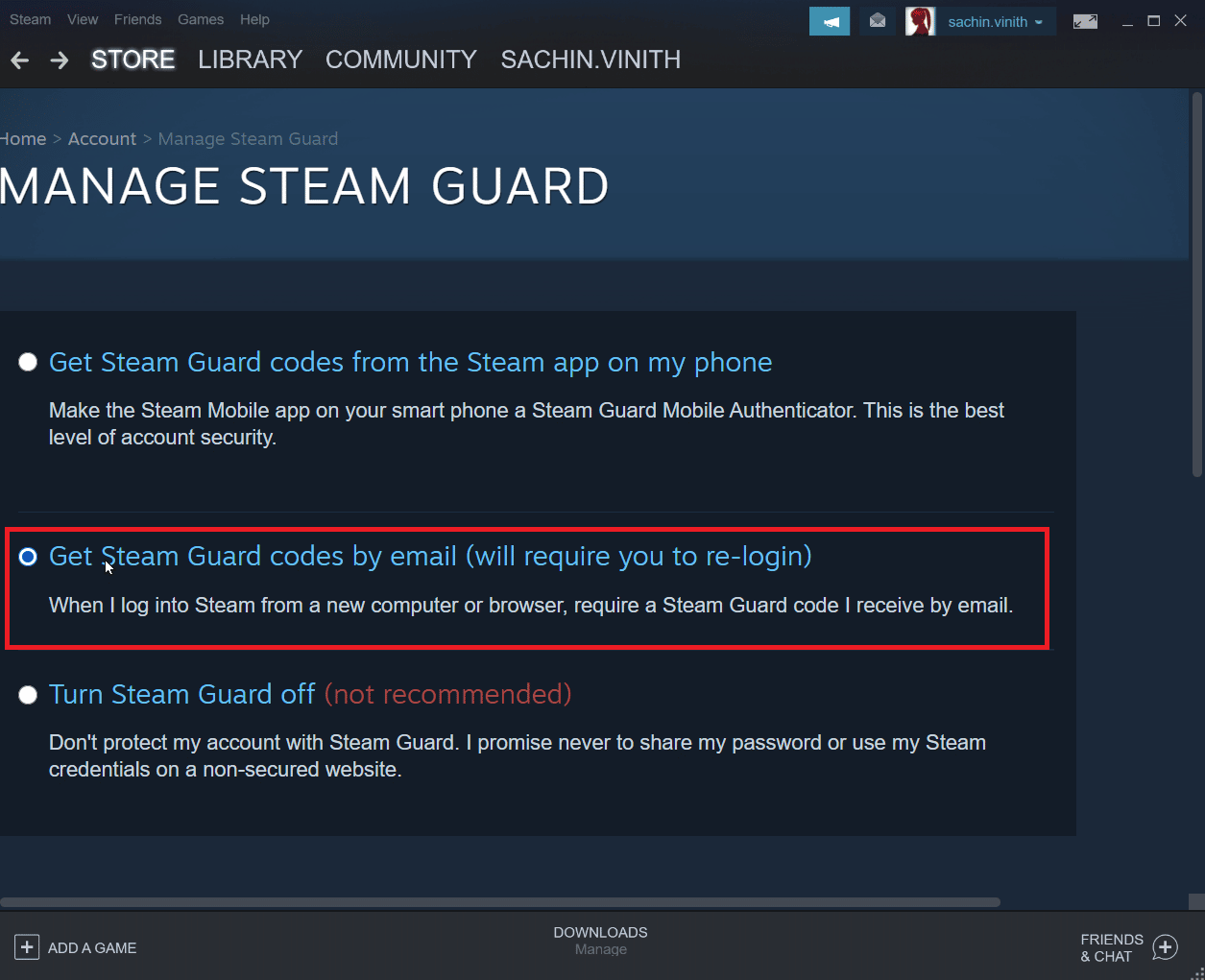
6. Συνδεθείτε ξανά στον αντίστοιχο λογαριασμό steam στον πελάτη Steam. Μπορεί να σας ζητηθεί κωδικός Steam Guard όταν συνδεθείτε ξανά.
7. Μετά από αυτή τη διαδικασία, θα λάβετε έναν κωδικό Steam στη διεύθυνση Email σας.
Μέθοδος 5: Καταργήστε το φίλο σας και προσθέστε ξανά τον φίλο σας με τον οποίο πραγματοποιείτε συναλλαγές
Ενδέχεται να υπάρχουν διενέξεις με τα στοιχεία συναλλαγών φίλου σας. Έτσι, μπορείτε να δοκιμάσετε να τους αφαιρέσετε φίλους και να τους κάνετε ξανά φίλους για να δείτε αν διορθώνεται το πρόβλημα.
1. Εκκινήστε την εφαρμογή Steam.
2. Στη συνέχεια, κάντε κλικ στην καρτέλα Όνομα χρήστη και κάντε κλικ στο Friends.
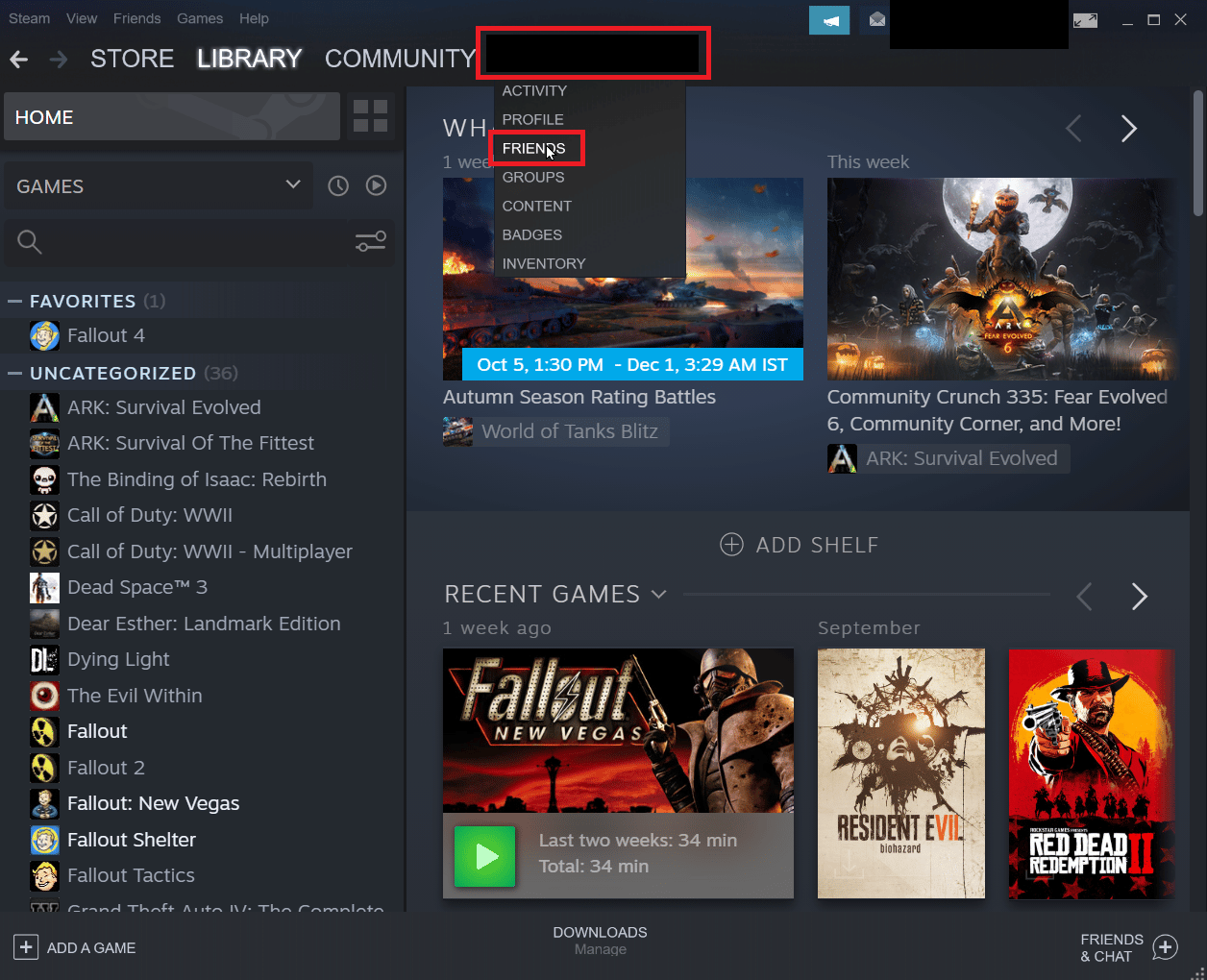
Βήμα Ι: Αποσύνδεση φίλου
1. Στο μενού φίλοι, θα αναφέρονται όλοι οι τρέχοντες φίλοι σας, κάντε κλικ στο φίλο.
2. Τώρα, κάντε κλικ στο More (Three dots) και κάντε κλικ στο Unfriend.
Βήμα II: Για να προσθέσετε ξανά φίλο
1. Για να προσθέσετε ξανά τον φίλο σας, κάντε κλικ στην καρτέλα Όνομα χρήστη και κάντε κλικ στο Friends.
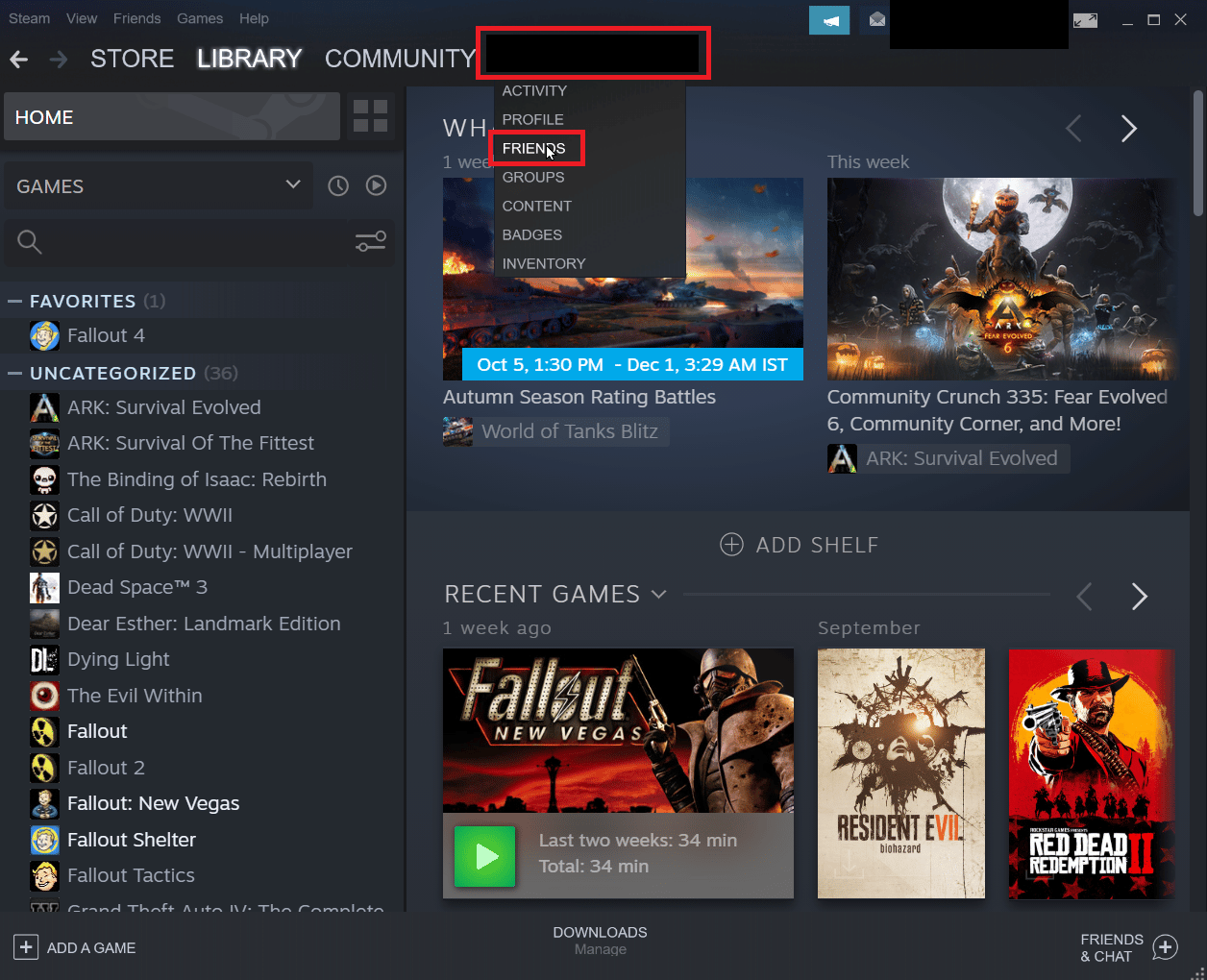
2. Τώρα, στην καρτέλα των φίλων, κάντε κλικ στο Προσθήκη φίλου.
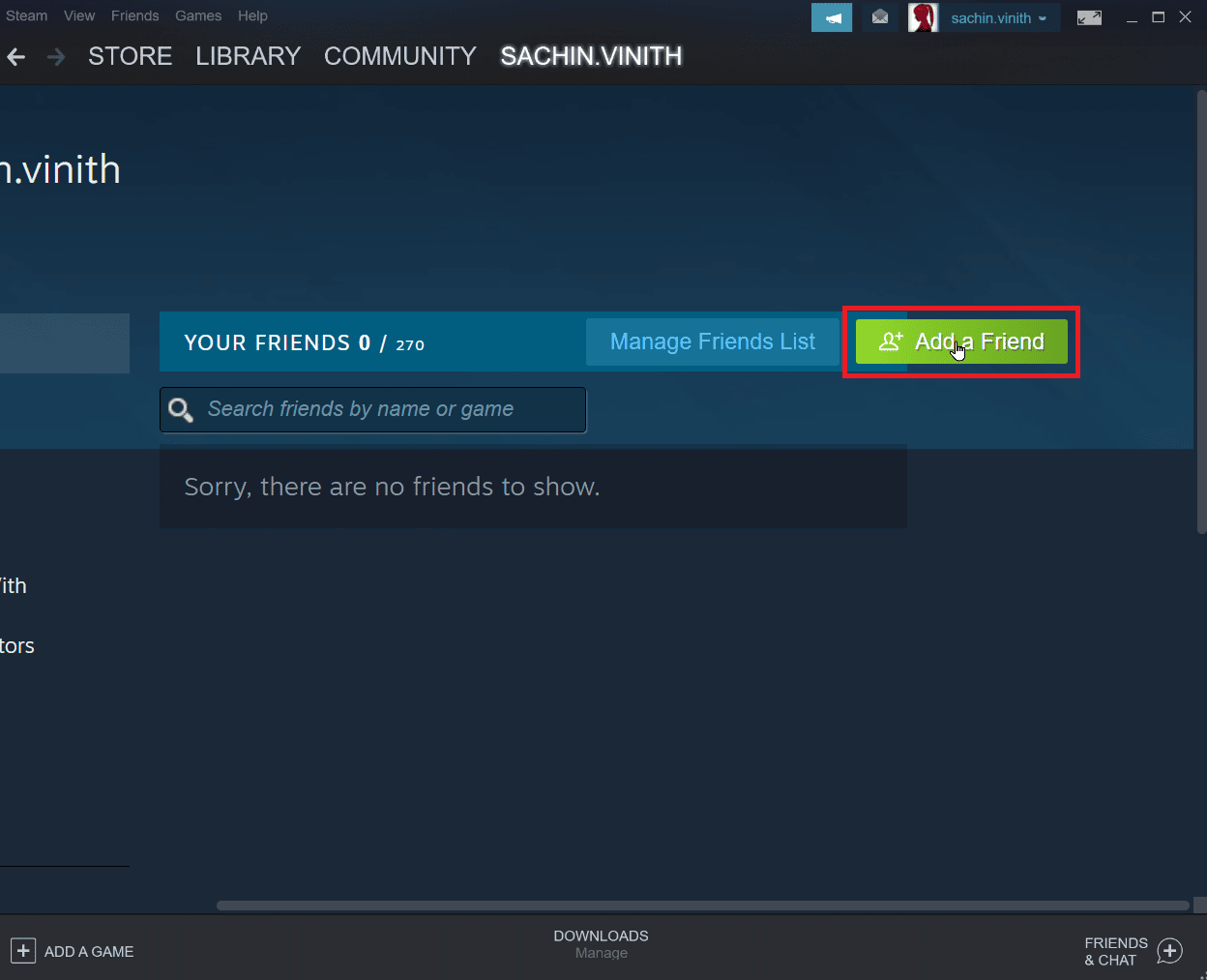
3. Τώρα, δοκιμάστε να αναζητήσετε το όνομα χρήστη του φίλου σας στην ενότητα Ή δοκιμάστε να αναζητήσετε τον φίλο σας και κάντε κλικ στο κουμπί Αναζήτηση.
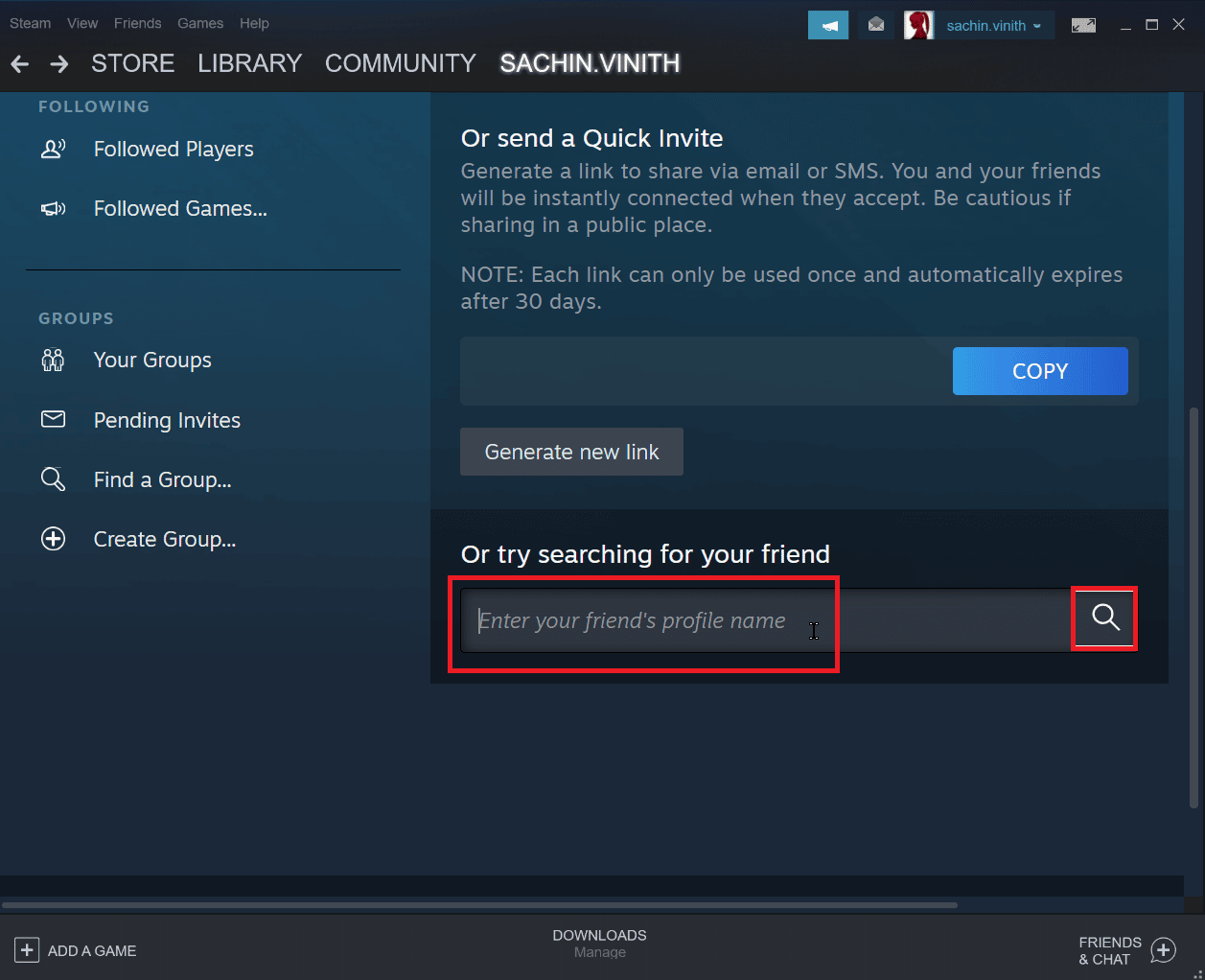
4. Εντοπίστε τον φίλο σας και κάντε κλικ στο Προσθήκη ως φίλου.
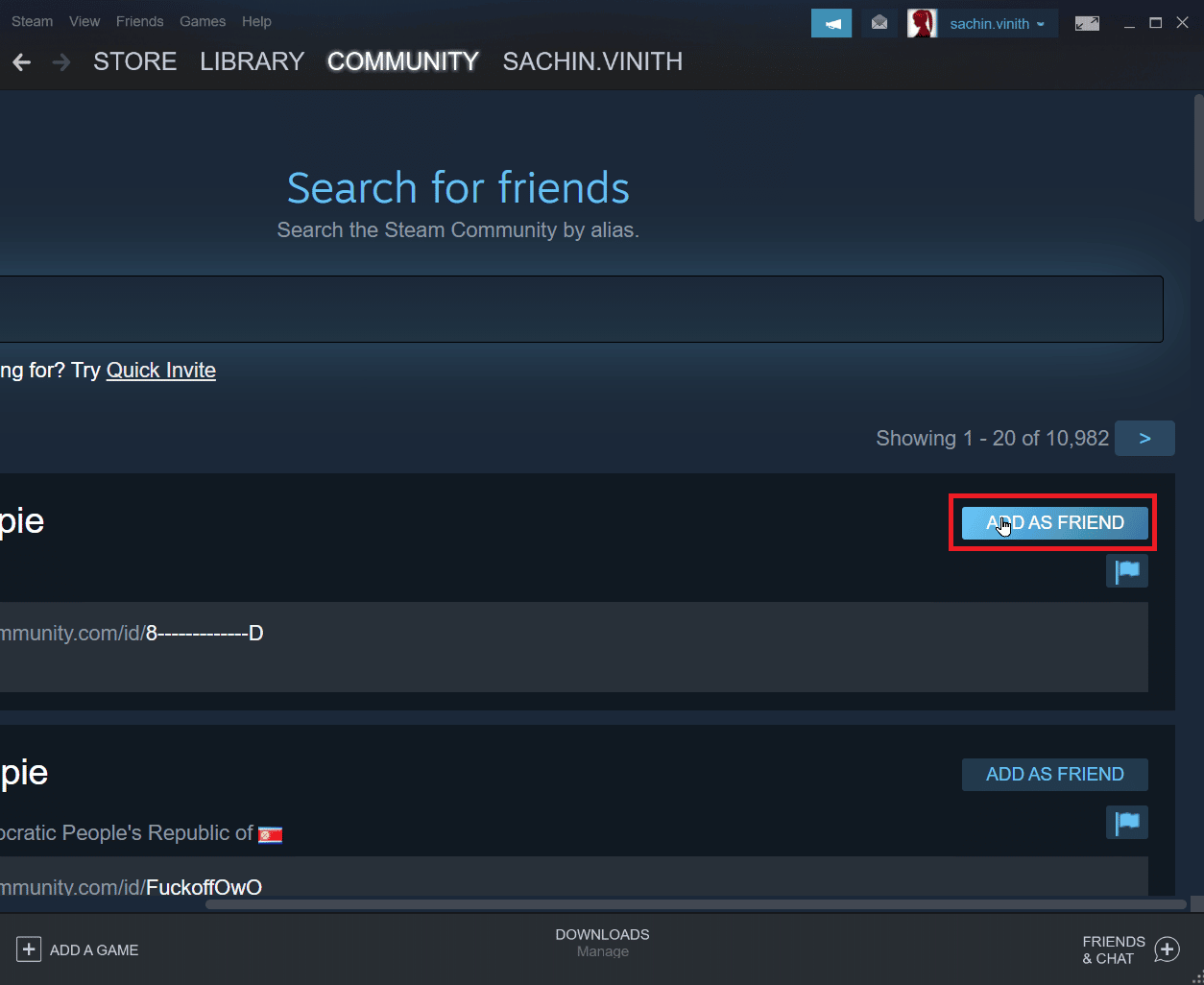
Μέθοδος 6: Επανεγκαταστήστε το Steam Client
Προβλήματα με τον πελάτη Steam μπορεί να προκαλέσουν σφάλμα steam 26 και με τη σειρά τους μπορεί να προκαλέσουν σφάλμα εμπορίου steam. Αυτό μπορεί να διορθωθεί με την επανεγκατάσταση του προγράμματος-πελάτη Steam.
1. Ανοίξτε την εφαρμογή Steam και κάντε κλικ στο Steam στην επάνω αριστερή γωνία. Εδώ, επιλέξτε την επιλογή Ρυθμίσεις στο μενού.

2. Στην καρτέλα Λήψεις, κάντε κλικ στους ΦΑΚΕΛΟΥΣ ΒΙΒΛΙΟΘΗΚΩΝ STEAM για να ανοίξετε τη διαχείριση αποθήκευσης.

3. Επιλέξτε την τοπική μονάδα δίσκου στην οποία είναι εγκατεστημένα τα παιχνίδια. Εδώ, επιλέξαμε Τοπική μονάδα δίσκου (d).
Σημείωση: Η προεπιλεγμένη τοποθεσία εγκατάστασης για τα παιχνίδια Steam είναι Τοπική μονάδα δίσκου (c).
4. Κάντε κλικ στις τρεις τελείες και επιλέξτε Αναζήτηση φακέλου για να ανοίξετε το φάκελο steamapps.

5. Κάντε κλικ στο SteamLibrary όπως φαίνεται παρακάτω για να επιστρέψετε.
Σημείωση: Εάν δεν μπορέσατε να βρείτε το SteamLibrary στη γραμμή διευθύνσεων, μεταβείτε στον προηγούμενο φάκελο και αναζητήστε το φάκελο SteamLibrary.

6. Αντιγράψτε το φάκελο steamapps πατώντας τα πλήκτρα Ctrl + C μαζί.
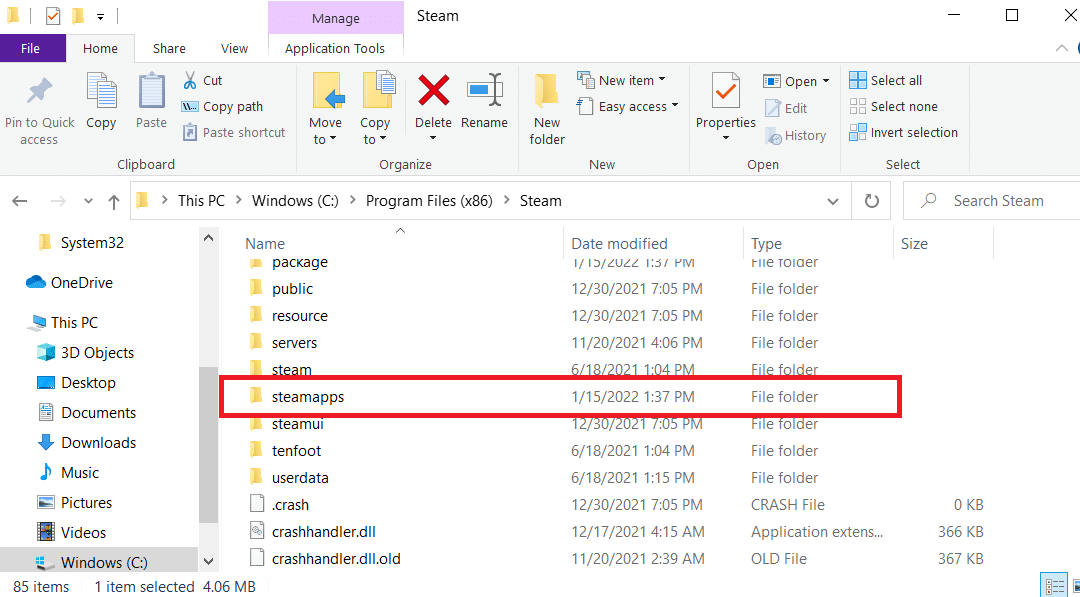
7. Επικολλήστε το φάκελο steamapps σε άλλη θέση για δημιουργία αντιγράφων ασφαλείας πατώντας τα πλήκτρα Ctrl + V ταυτόχρονα.
8. Πατήστε το πλήκτρο Windows, πληκτρολογήστε Πίνακας Ελέγχου και μετά κάντε κλικ στο Άνοιγμα.
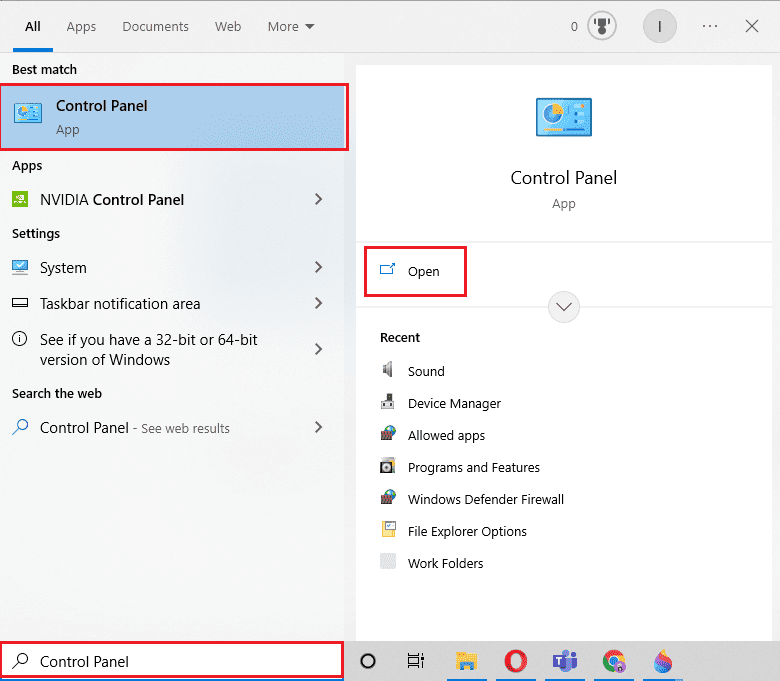
9. Ορίστε Προβολή κατά > Κατηγορία και, στη συνέχεια, κάντε κλικ στην επιλογή απεγκατάστασης προγράμματος στην ενότητα Προγράμματα.
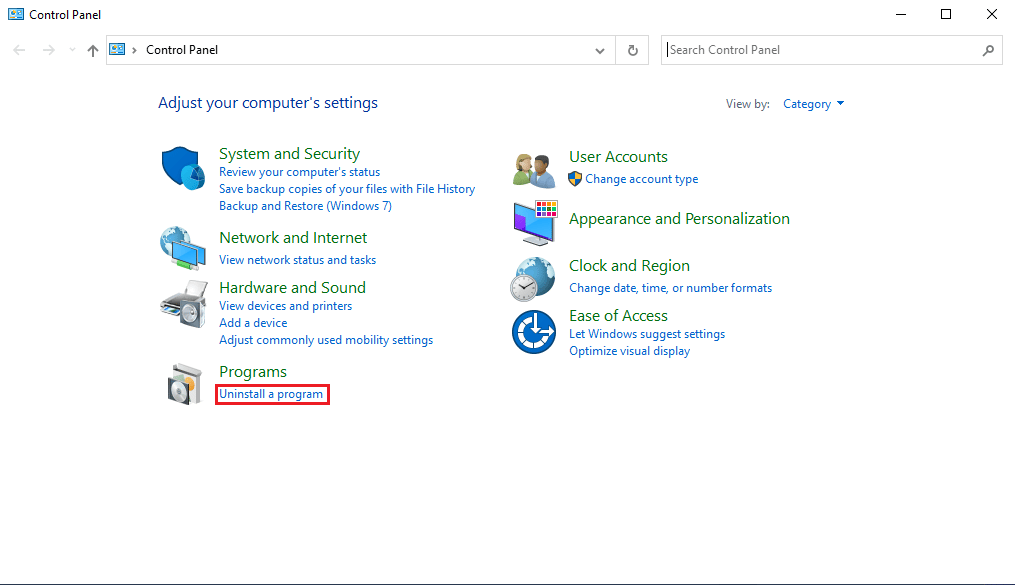
10. Εντοπίστε το Steam και κάντε δεξί κλικ πάνω του.
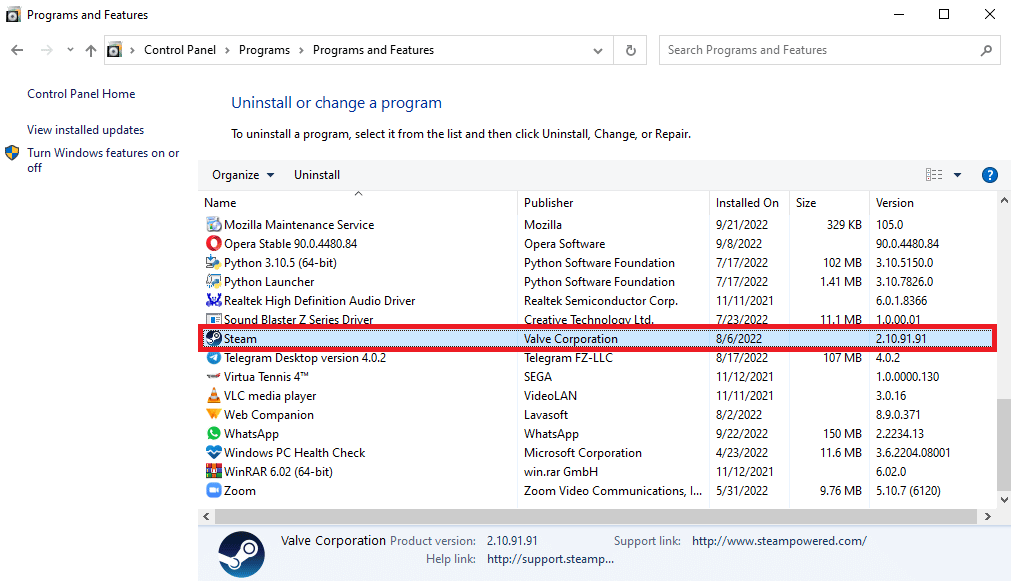
11. Τέλος, κάντε κλικ στο Uninstall.
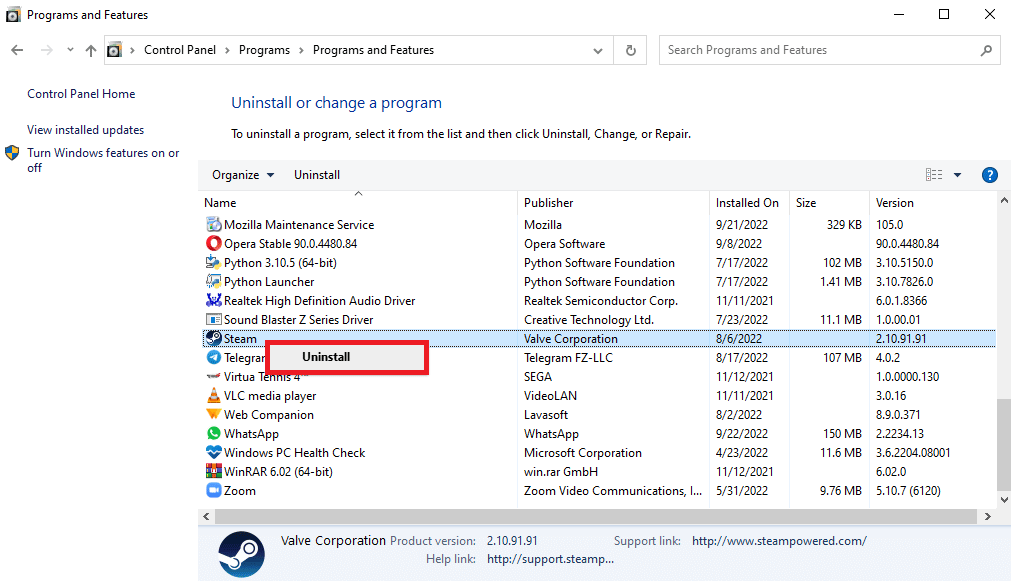
12. Κάντε κλικ στο Ναι στη γραμμή εντολών UAC.
13. Κάντε κλικ στο Uninstall για να επιβεβαιώσετε την απεγκατάσταση.
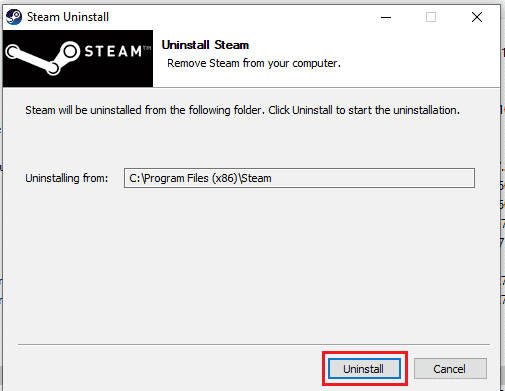
14. Κάντε κλικ στο Κλείσιμο μόλις απεγκατασταθεί πλήρως η εφαρμογή από το σύστημα.
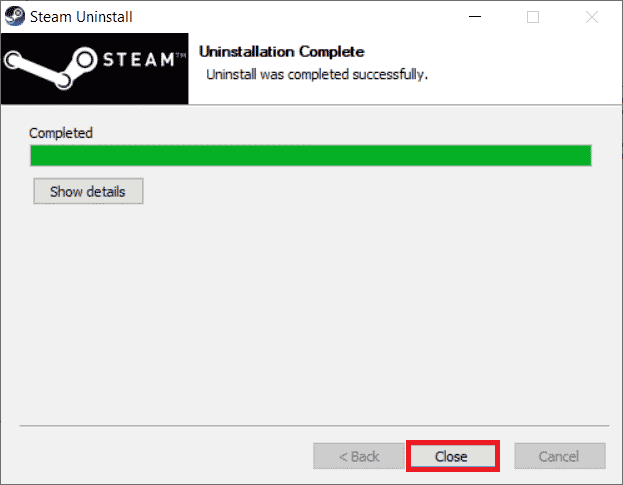
15. Κάντε κλικ στο Start, πληκτρολογήστε %localappdata% και πατήστε το πλήκτρο Enter.

16. Τώρα, κάντε δεξί κλικ στο φάκελο Steam και διαγράψτε τον.
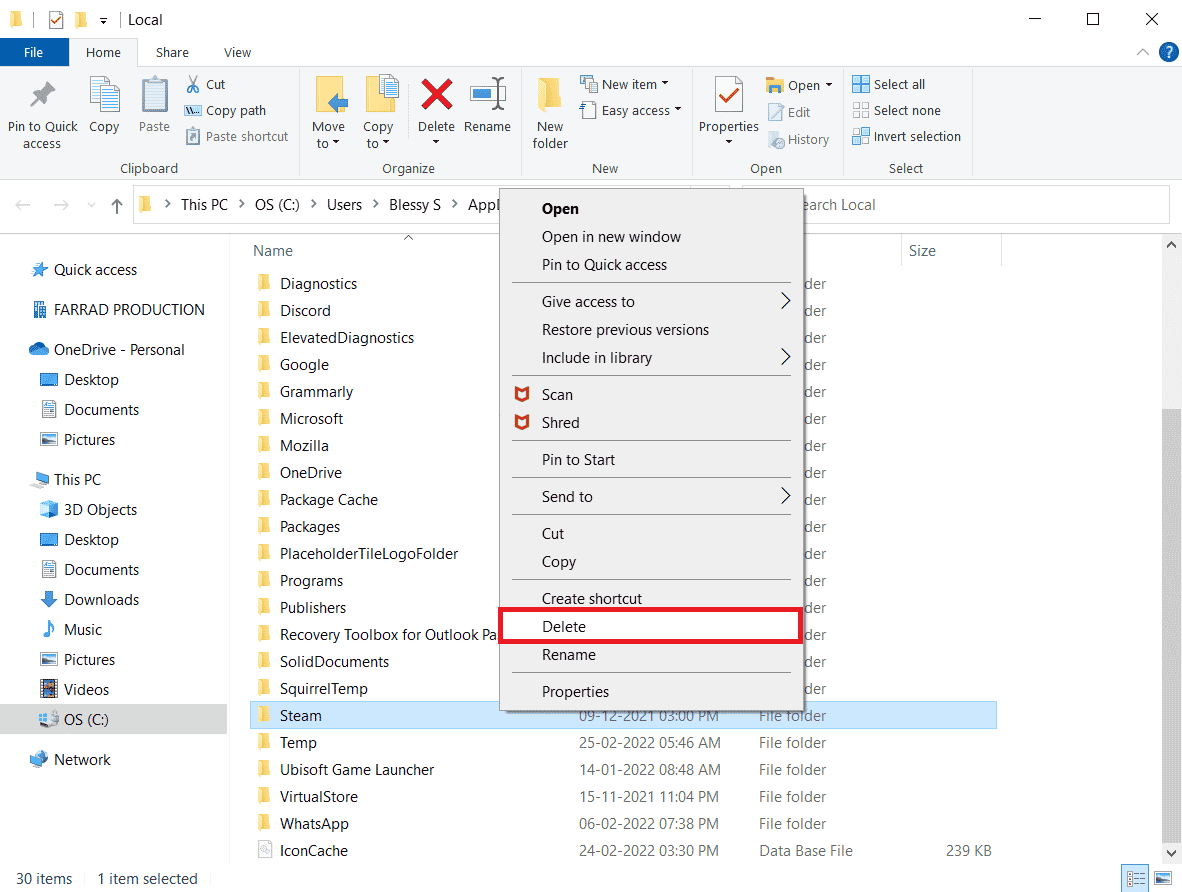
17. Πάλι, πατήστε το πλήκτρο Windows, πληκτρολογήστε %appdata% και κάντε κλικ στο Άνοιγμα.
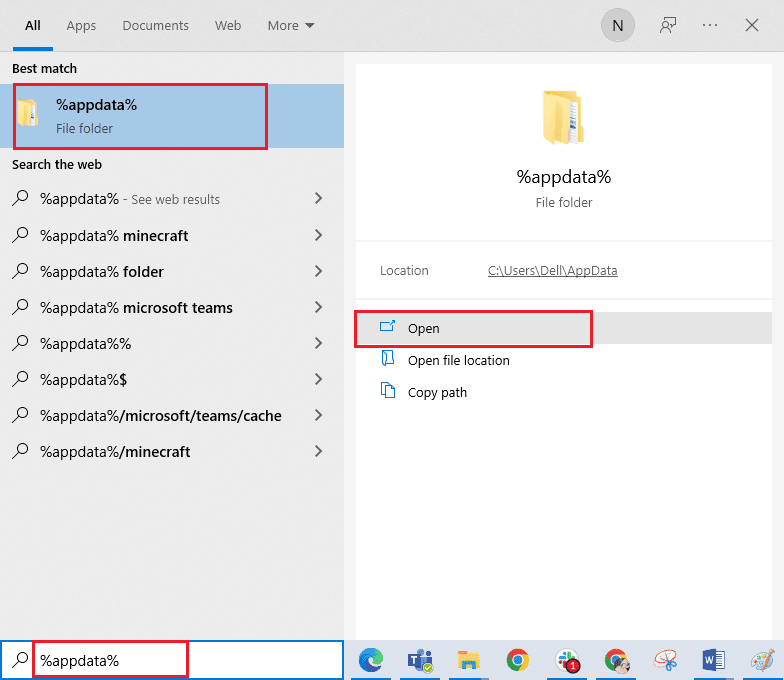
18. Διαγράψτε το φάκελο Steam όπως έγινε προηγουμένως.
19. Στη συνέχεια, επανεκκινήστε τον υπολογιστή.
20. Επισκεφθείτε το Επίσημος ιστότοπος του Steam και κάντε κλικ στο ΕΓΚΑΤΑΣΤΑΣΗ STEAM για να λάβετε το εκτελέσιμο αρχείο εγκατάστασης Steam.
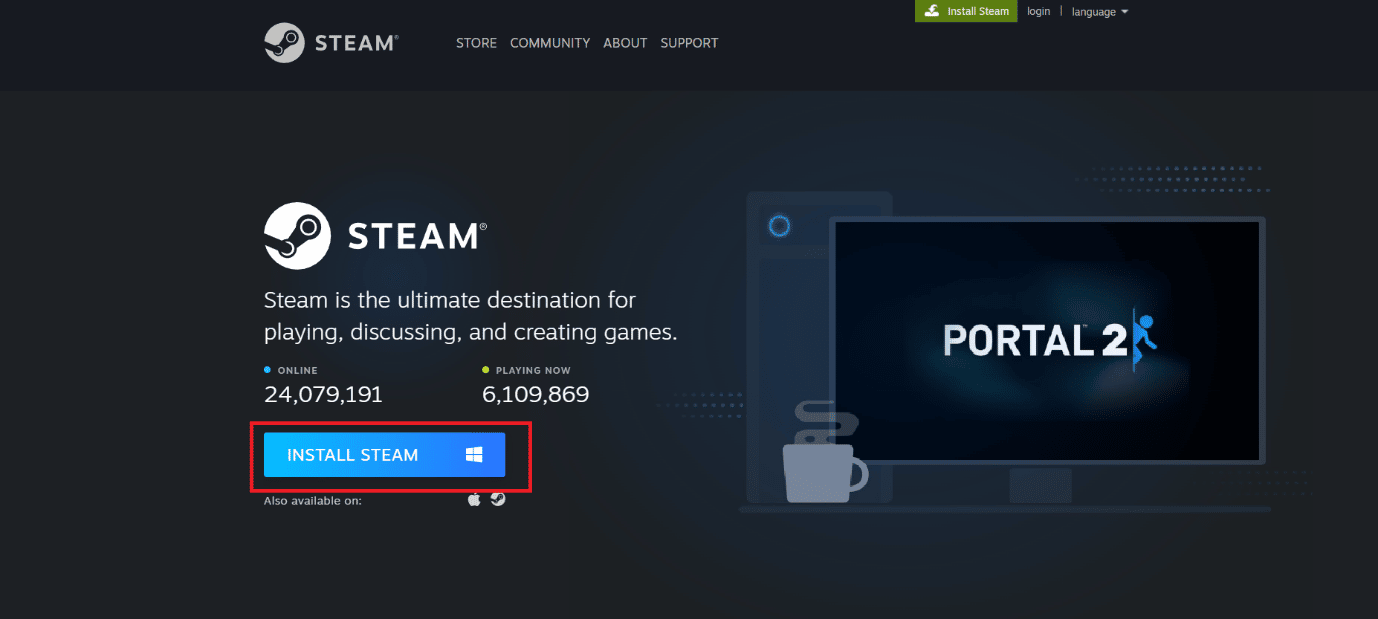
21. Κάντε κλικ στο εγκατεστημένο εκτελέσιμο αρχείο για να εγκαταστήσετε την εφαρμογή και να διορθώσετε το σφάλμα αδυναμίας προετοιμασίας του Steam API.
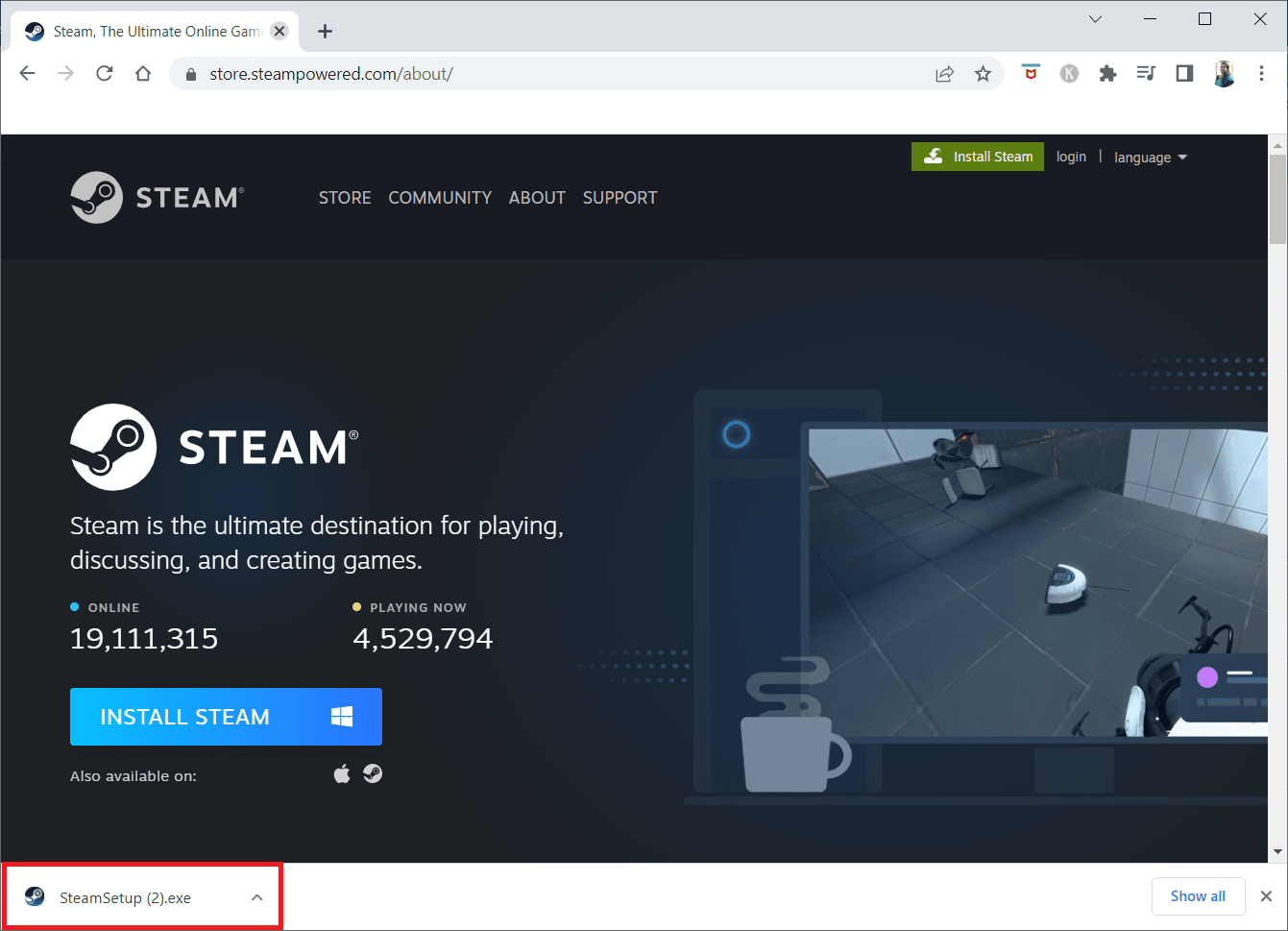
22. Κάντε κλικ στο Ναι στην προτροπή.
23. Στον οδηγό εγκατάστασης, κάντε κλικ στο Επόμενο.
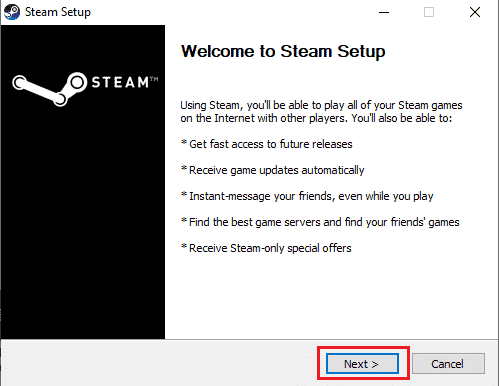
24. Επιλέξτε τη γλώσσα που θέλετε και κάντε κλικ στο Επόμενο.
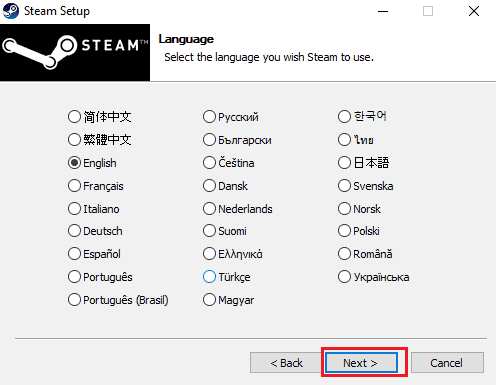
25. Στη συνέχεια, κάντε κλικ στο Εγκατάσταση.
Σημείωση: Εάν δεν θέλετε να εγκατασταθεί η εφαρμογή στον προεπιλεγμένο φάκελο που αναφέρεται, επιλέξτε τον επιθυμητό φάκελο προορισμού κάνοντας κλικ στην επιλογή Αναζήτηση.
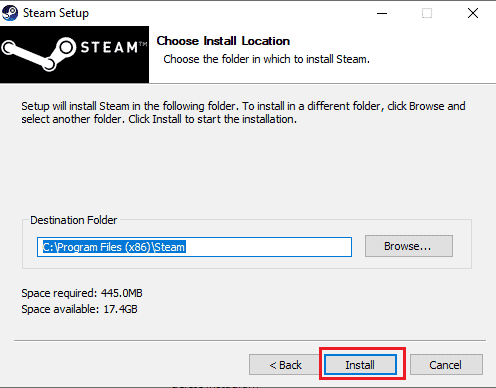
26. Περιμένετε να εγκατασταθεί ο πελάτης Steam και κάντε κλικ στο Finish.
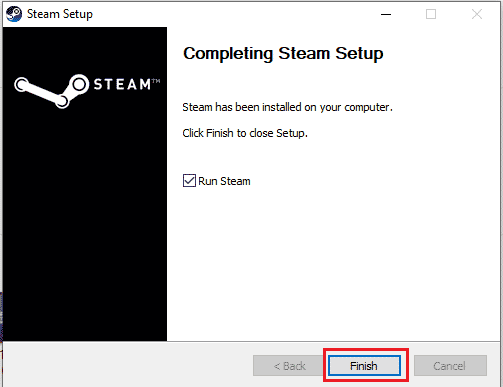
27. Μόλις ολοκληρωθεί η εγκατάσταση, συνδεθείτε με τα διαπιστευτήριά σας στο Steam.
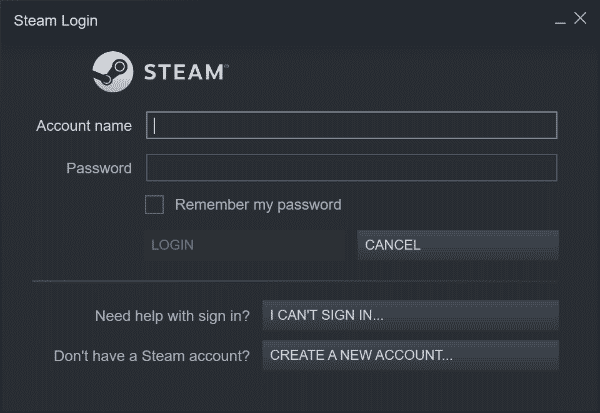
28. Επικολλήστε το φάκελο steamapps στην προεπιλεγμένη διαδρομή τοποθεσίας.
C:Program Files (x86)SteamSteamLibrary
Σημείωση: Η τοποθεσία μπορεί να αλλάξει ανάλογα με το πού κατεβάζετε τα παιχνίδια.
Μέθοδος 7: Χρησιμοποιήστε την έκδοση Web Steam
Μερικές φορές, λόγω προβλημάτων στον ίδιο τον πελάτη Steam, εμφανίζεται το σφάλμα 26 steam. Αυτό μπορεί να λυθεί με την πρόσβαση στο Steam σε ένα κατάλληλο πρόγραμμα περιήγησης στο Web. Οι χρήστες έχουν αναφέρει επιτυχία με την έκδοση Web του Steam. Επισκεφθείτε το Ατμός ιστότοπο και Συνδεθείτε στον λογαριασμό σας για να χρησιμοποιήσετε την έκδοση Ιστού.
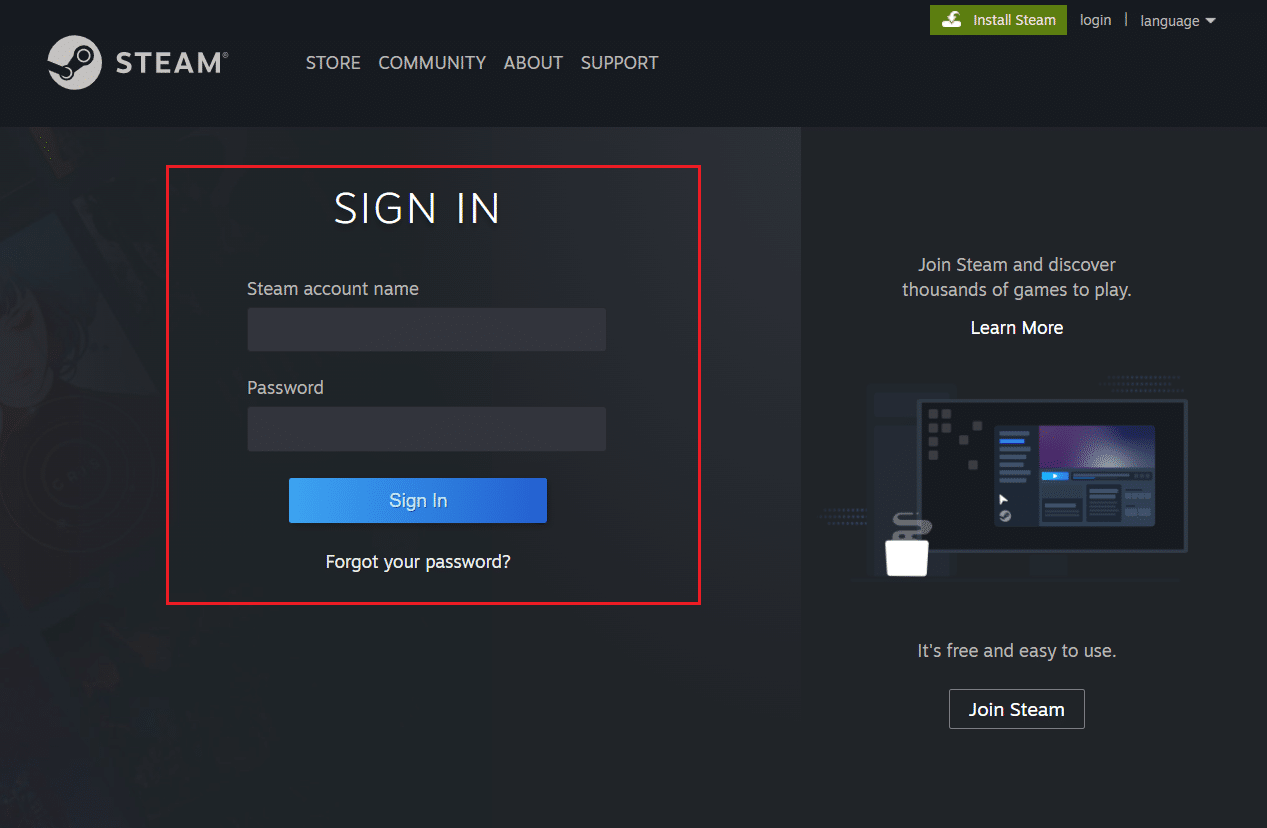
Μέθοδος 8: Δοκιμάστε την Υποστήριξη Steam
Εάν καμία από τις λύσεις δεν λειτουργούσε για εσάς, τότε μπορείτε να δοκιμάσετε να επικοινωνήσετε με την υποστήριξη του Steam. Η υποστήριξη Steam μπορεί να σας βοηθήσει εάν αντιμετωπίζετε ένα πρόβλημα που είναι δύσκολο να επιλυθεί.
1. Ανοίξτε την εφαρμογή Steam.
2. Κάντε κλικ στο μενού Βοήθεια που υπάρχει στην επάνω αριστερή γωνία και κάντε κλικ στην επιλογή Υποστήριξη Steam.
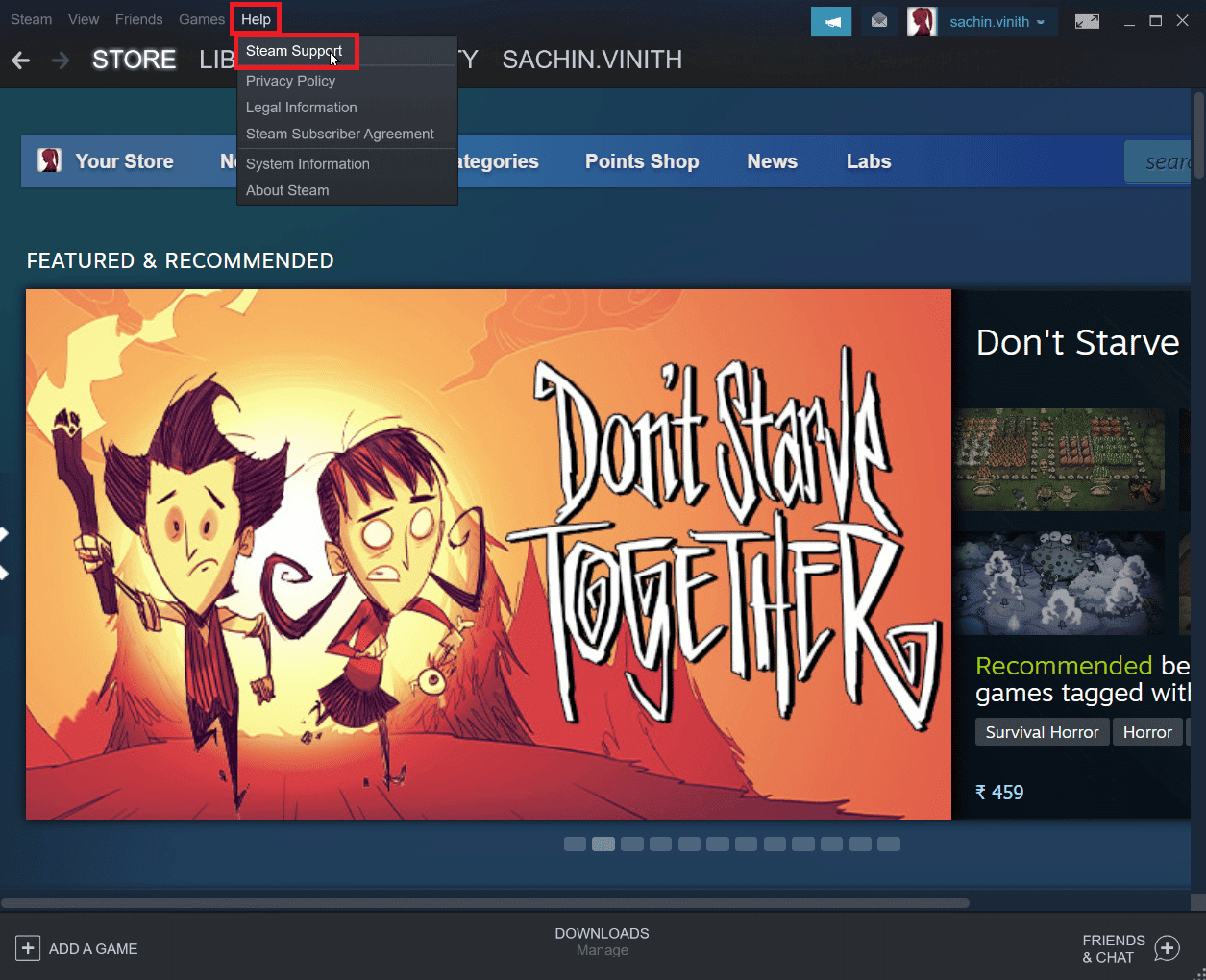
3. Θα εμφανιστεί μια νέα σελίδα που βοηθά με προβλήματα στο Steam.
4. Τώρα μετακινηθείτε προς τα κάτω στον πελάτη Steam και κάντε κλικ στο Trading, Gifting, Market και Steam Points.

5. Κάντε κλικ στο Trading στην επόμενη σελίδα.
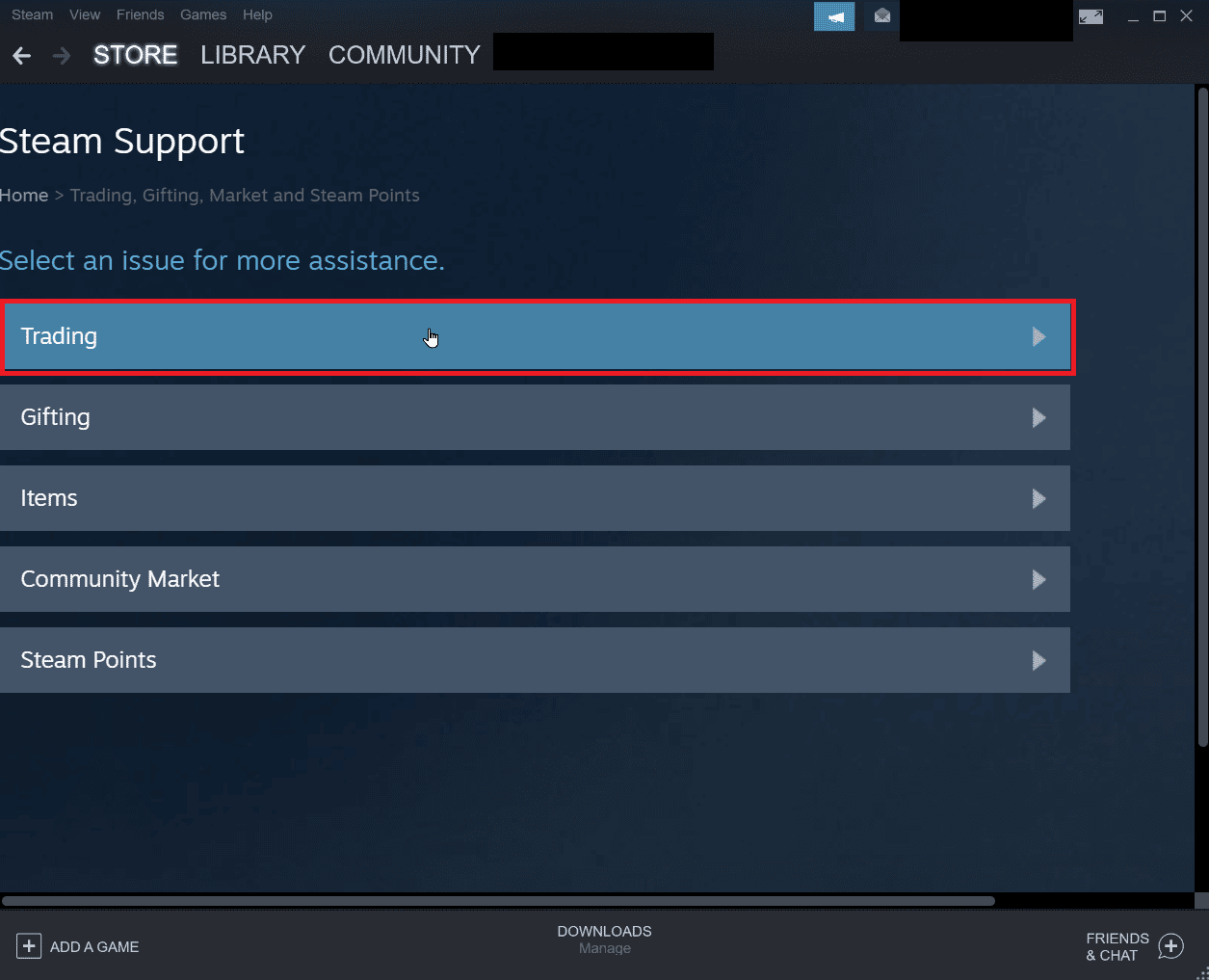
6. Κάντε κλικ στην επιλογή Δεν μπορώ να ανταλλάξω.
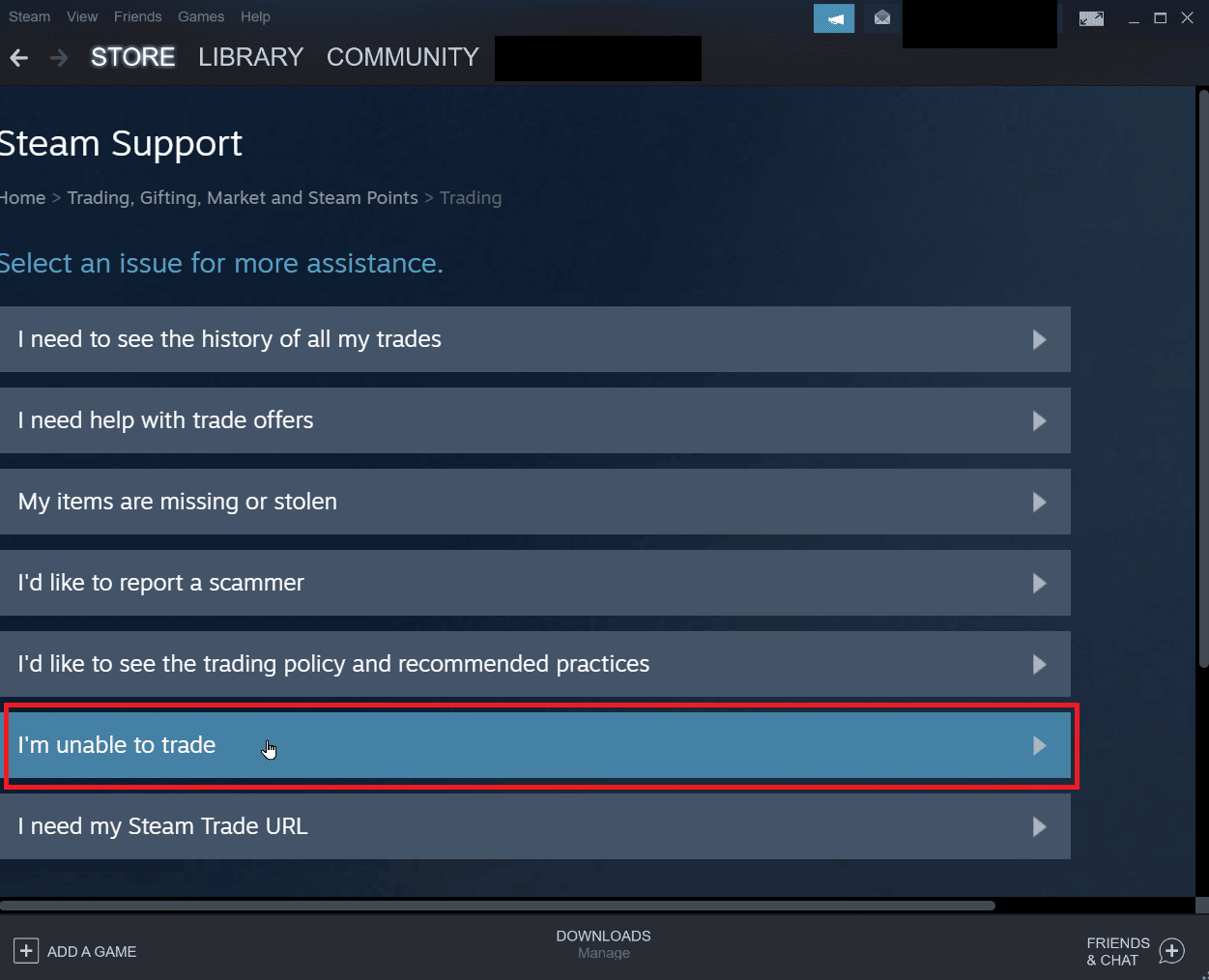
7. Τέλος κάντε κλικ στο Contact Steam support.
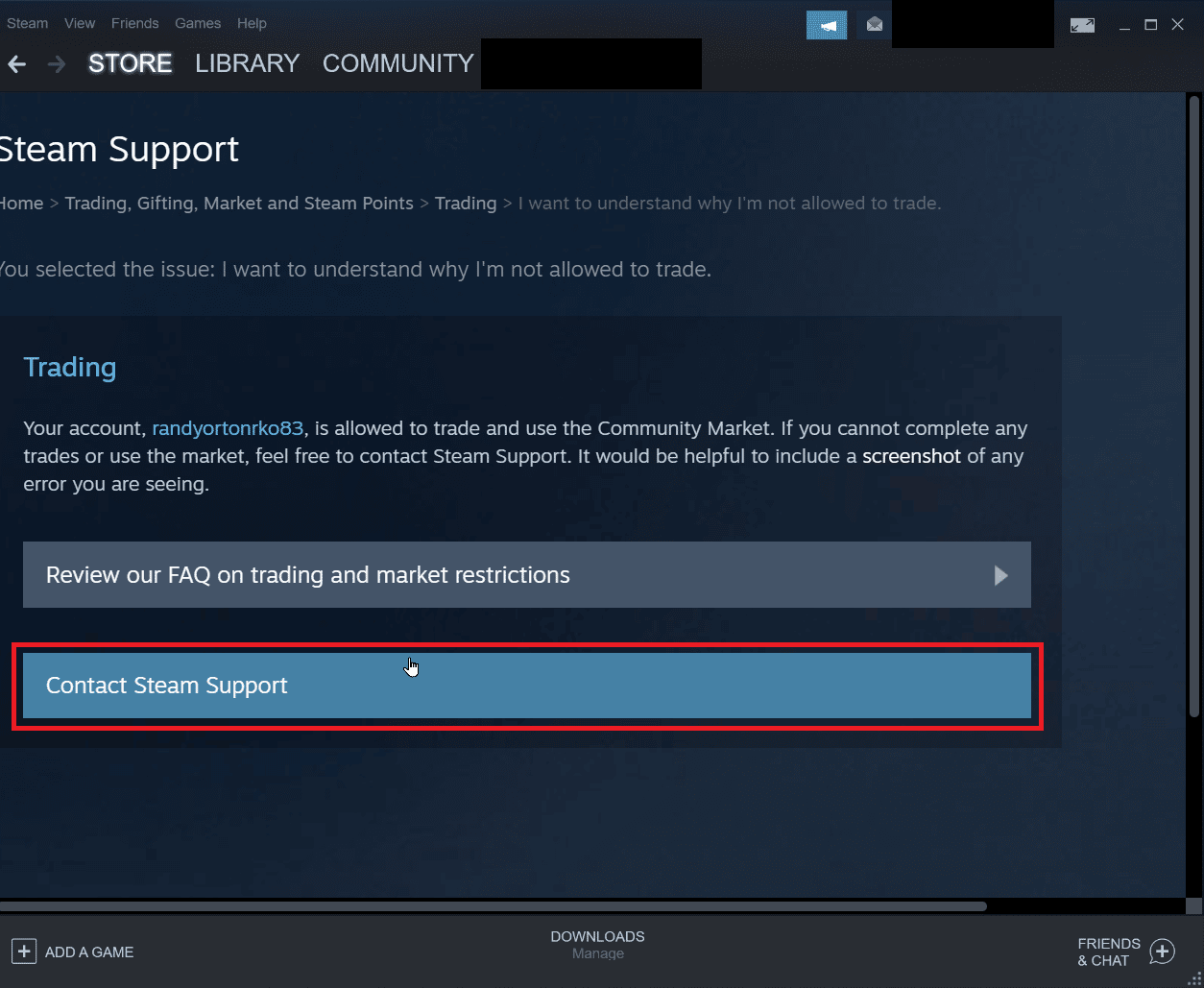
8. Δώστε τις λεπτομέρειες του προβλήματος στο πλαίσιο και κάντε κλικ στο send για να στείλετε μια αναφορά.
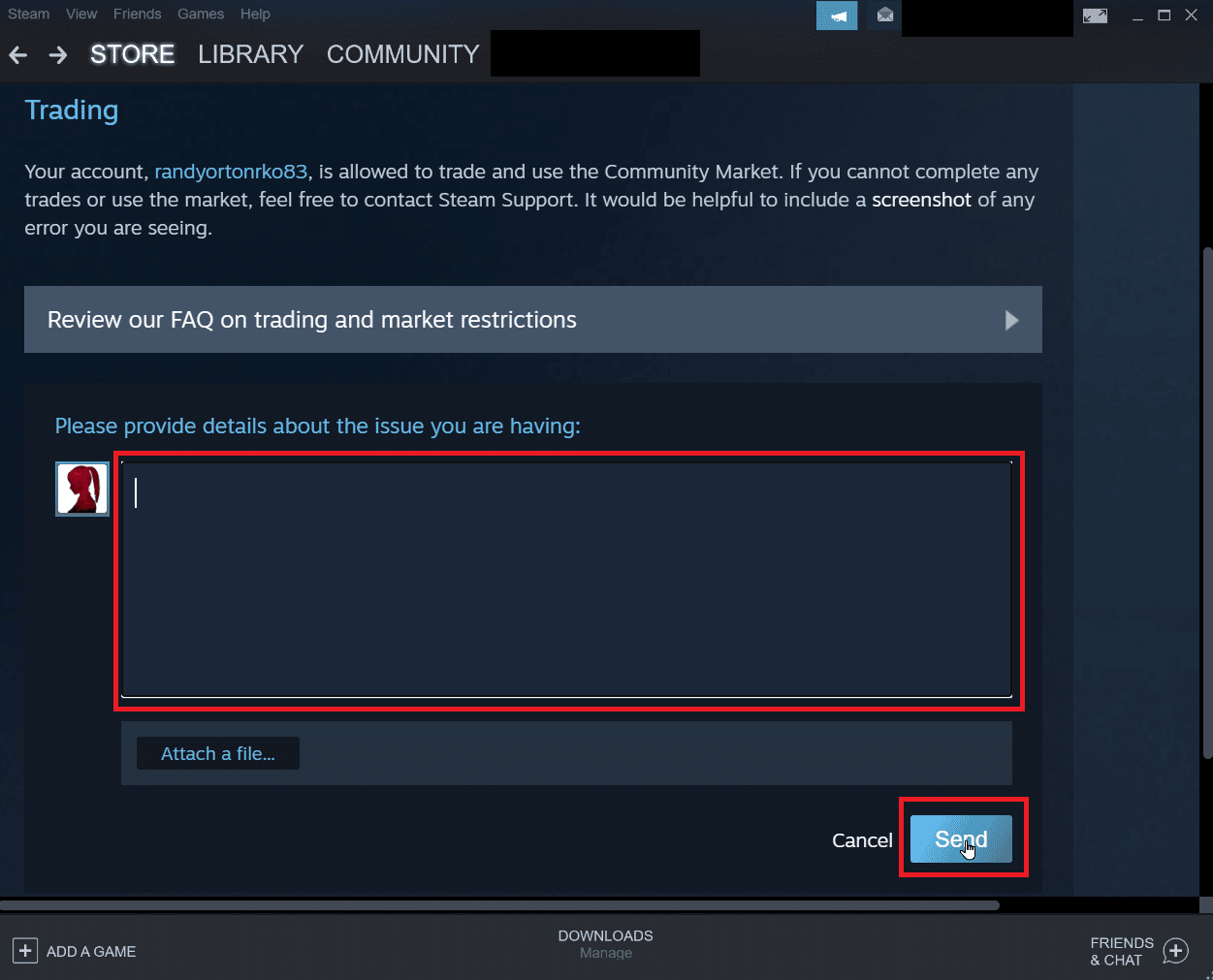
Συχνές Ερωτήσεις (FAQ)
Q1. Γιατί δεν μπορώ να δεχτώ εμπορικές προσφορές από το Steam;
Απ. Υπάρχουν διάφοροι λόγοι για τους οποίους δεν μπορείτε να δεχτείτε εμπορικές προσφορές. Η πιο συνηθισμένη αιτία είναι ότι το Steam Guard είναι απενεργοποιημένο, το απόθεμα είναι γεμάτο ή ακυρώθηκε μια αποδεκτή συναλλαγή κ.λπ.
Ε2. Πώς να διορθώσετε ένα σφάλμα αποδοχής συναλλαγών;
Απ. Μπορείτε να διορθώσετε το σφάλμα στο steam κάνοντας εκ νέου σύνδεση στον πελάτη, ακολουθήστε επίσης τις παραπάνω λύσεις μας για να διορθώσετε το πρόβλημα.
Ε3. Γιατί πρέπει να περιμένω 7 ημέρες για να κάνω συναλλαγές στο Steam;
Απ. Σε κάθε περίπτωση, εάν μια συναλλαγή ακυρώθηκε ή μια συναλλαγή σας προκάλεσε σφάλματα. Το Steam ενεργοποιεί αυτόματα τη διαδικασία cooldown, η οποία εμποδίζει τους αεροπειρατές να παρεμποδίσουν το εμπόριο. Επομένως, αυτή η επαναφορά των 7 ημερών δεν μπορεί να σταματήσει.
Q4. Γιατί πρέπει να πληρώσω χρήματα για να αποκτήσω πρόσβαση στις λειτουργίες του Steam;
Απ. Απαιτείται ένα ελάχιστο ποσό 5 $ για να δαπανηθεί από έναν λογαριασμό Steam για να ενεργοποιηθούν ορισμένες λειτουργίες της κοινότητας. Αυτό θα αποτρέψει την αναπαραγωγή κακόβουλων ανεπιθύμητων μηνυμάτων, phishing και απάτης.
***
Ελπίζουμε ότι το παραπάνω άρθρο σχετικά με τον τρόπο αντιμετώπισης προβλημάτων του Steam Error 26 ήταν χρήσιμο για εσάς και μπορέσατε να διορθώσετε το πρόβλημα. ενημερώστε μας στην ενότητα σχολίων ποια από τις μεθόδους λειτούργησε για εσάς. Επίσης, μην ξεχάσετε να μας πείτε για τυχόν απορίες ή προτάσεις σχετικά με οποιοδήποτε άρθρο.

